Благодарим Вас за покупку устройства Teyes CC2 Plus!
Для правильной эксплуатации головного устройства, мы подготовили видео ролики и собрали их в одном блоке для вашего удобства. Пожалуйста, посмотрите полностью видео инструкции перед началом использования устройства.
Видеорегистратор
Настройка радио
Общие настройки
Ознакомление с главным экраном
Подключение Bluetooth
Прослушивание музыки
Просмотр видео
WiFi соединение
CANBUS Настройки
Настройки устройства
Персональные настройки
Главный экран
Bluetooth музыка
Навигация и разделение экрана
EQ Эквалайзера
Камера заднего вида
Для полноценной интеграции магнитолы в автомобиль необходимо настроить декодер CAN-BUS шины на работу с конкретной моделью. Рассказываем, как зайти в соответствующие настройки. А так же здесь можно найти пароль от заводских настроек (они же — инженерное меню, скрытые настройки).
Перед настройкой не забудьте обновить ПО CAN-BUS декодера до актуальной версии.
Для начала заходим в список установленных приложений путем нажатия круглой кнопки:

Выбираем пункт «Установки в автомобиле«:

Откроется приложение взаимодействия с системами автомобиля:

Если вы наблюдаете такую же картину, значит магнитола не настроена на взаимодействие с автомобилем. В этом приложении отображаются данные CAN-шины. Если в вашем автомобиле предусмотрено подключение к CAN-BUS (в случае Chevrolet Cobalt и Ravon R4 — да), то необходимо произвести соответствующие настройки.
Для этого в заводских настройках необходимо выбрать тип подключения CAN-шины, марку и модель автомобиля.
Возвращаемся на главный экран и жмем в нижнем правом углу по шестеренке:

Откроются настройки магнитолы. Нас интересует вкладка «Заводские настройки«. Тапаем по ней:

Магнитолой будет предложено ввести пароль для доступа к заводским настройкам. Опасаться этого не стоит, никакого сброса не произойдет. Вводим 168 и жмём «Да«:

В списке заводских настроек прокручиваем до интересующего нас пункта «Выбор системы авто«:

Видим четыре столбца (китайцы как всегда жгут: в слове из трех букв четвертого столбца умудрились допустить ошибку  ): Марка CAN BUS, Система авто, Выбор системы авто, CUN BUS. В первом выбираем производителя своего CAN-декодера. Если не знаете, то посмотрите на его корпусе стикер. Во втором ищем производителя автомобиля, и в третьем, соответственно, модель.
): Марка CAN BUS, Система авто, Выбор системы авто, CUN BUS. В первом выбираем производителя своего CAN-декодера. Если не знаете, то посмотрите на его корпусе стикер. Во втором ищем производителя автомобиля, и в третьем, соответственно, модель.
Выходим на главный экран и убеждаемся, что CAN-декодер заработал. В случае Chevrolet Cobalt и Ravon R4 можно попробовать включить подогрев сидений, появится всплывающее окошко с информацией о климате, уличной температуре и закрытых дверях:

На автомобилях, оборудованных мультирулем достаточно просто попробовать изменить громкость или переключить треки соответствующими кнопками. Магнитола должна будет отреагировать на эти действия.
В итоге можно снова зайти в приложение «Установки в автомобиле» и убедиться, что появились элементы управления конкретно для вашего автомобиля:

Среди них можно выделить уровень топлива в бензобаке (показания с ЭБУ ДУТ, особой точностью похвастаться не могут), температура охлаждающей жидкости ДВС, напряжение в бортовой сети, пристегнутые ремни, состояние концевика багажника, ручника, наличие стеклоомывающей жидкости. В некоторых автомобилях даже считываются числовые параметры, такие как обороты, скорость и пробег.
Просмотров статьи: 61 283

Полный размер
Когда экран не горит магнитола выглядит так
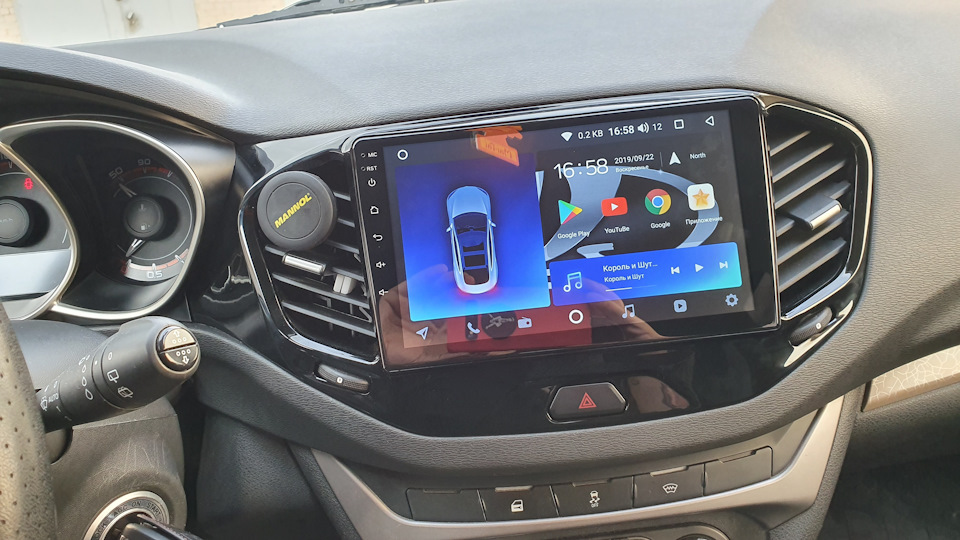
Полный размер
Вид в штатном режиме
Заказал на Али:
s.click.aliexpress.com/e/5mxt8ptO
Цена акционная, еще были варианты отправки из РФ, цена без скидки 187,2$ за CC2L 2/32(ниже распишу в чем разница) промокоды от Али дали еще 6$ скидки, итого с карты списалось 181,2$.
Оплатил в понедельник, продаван отправил посылку СДЕКом из Новосибирска во вторник, в субботу получил её в Минске.
На Али при заказе есть варианты мафуна «А» и «В». Я только с помощью отзывов смог разобраться с тем, что нужно мне. Итак: вариант «А» — для тех, у кого родная магнитола была простая(без камеры и сенсорного экрана) или вовсе никакой не стояло(есть и такие комплектации), вариант «В» — для тех, у кого уже стояла ММС мультимедиа с камерой и сенсорным экраном. Мой вариант «В», его и заказал.
Так же на Али есть варианты СС2(8 ядер проц, DSP, 4G-встроеный модем с сим-картой и т.д.) и CC2L(4 ядра проц, без DSP, без 4G и т.д.).
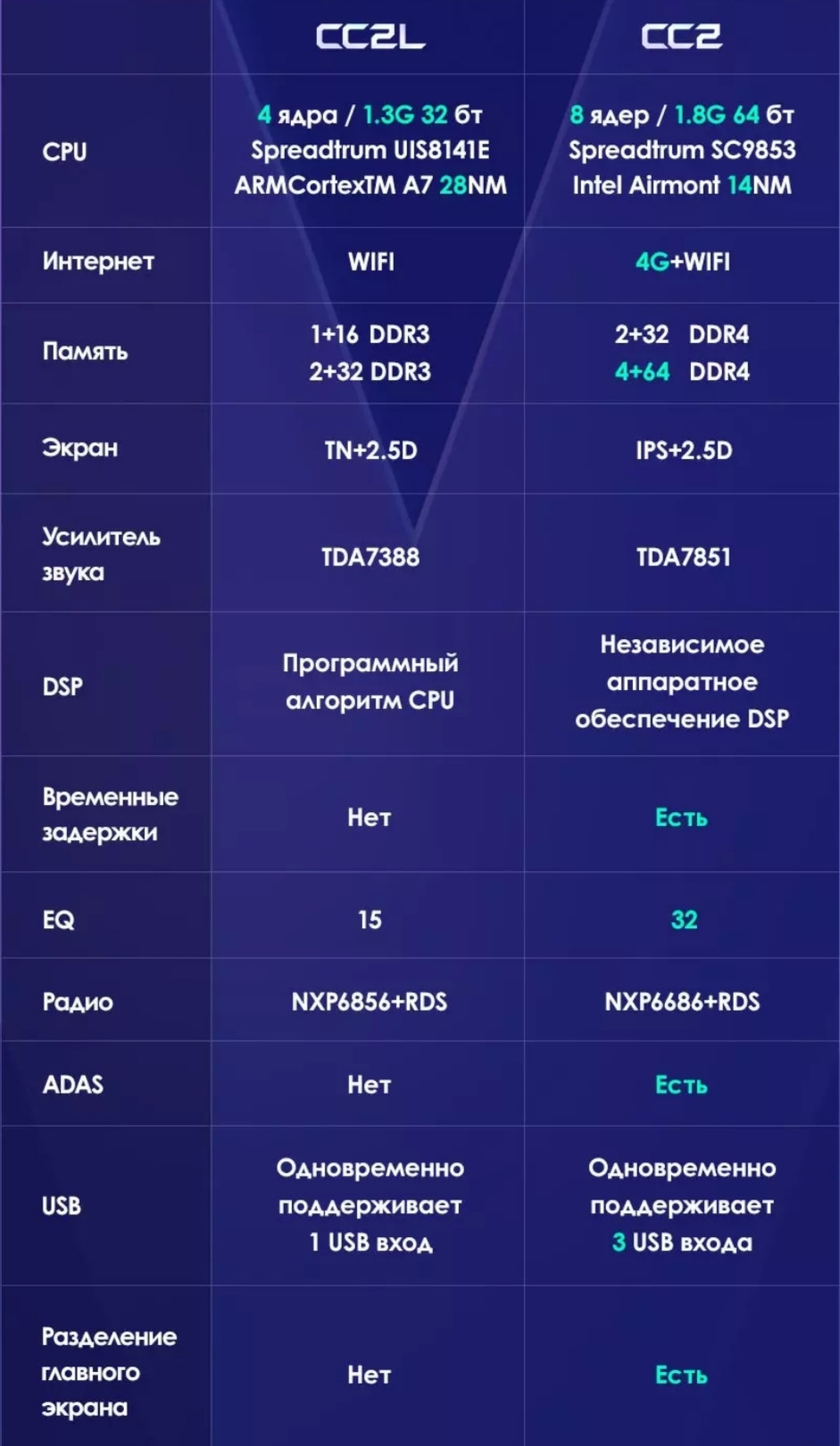
Сравнение версий СС2L и CC2
Почитав отзывы в нете пришёл к решению, что версии CC2L мне после родной хватит вполне, только имея опыт обращения с планшетами на Адроиде, решил всё же взять версию с 2гб ОЗУ и 32гб встроенной памяти.
Поставить нетерпелось, этим же вечером установил. Подключение: Фишка в фишку(всё в комплекте).
Порядок как на их видосе: два болта(торкс 20) и снимаем рамку колодцев приборки, отщелкиваем рамку вокруг родной ММС, лопатки не использовал, тянул за рамку вокруг дефлекторов(она у меня, кстати, матовая была под родной мафон само то); откручиваем рамку с дефлекторами(торкс 20); откручиваем родную ММС(торкс 20); отсчелкиваем фишки с ММС. На этом с демонтажем всё.
Теперь с подключением…
Держа пакеты с упакованными переходниками, кажется, что это «высшая математика», но сняв родную ММС понимаешь, что там все не сложно, так как все разъемы своей формы и перепутать их сложно.
Все фишки подключил без вопросов. Вопрос был только с USB, по описанию на Али я решил, что моя версия попроще и потому нее только один USB, к которому я собирался подключить штатное гнездо(которое с AUX-ом под климатом), но с магнитолой шли два провода с входами USB, фишки у них были разные и в магнитоле кроме них в эти места ничего не воткнешь. Я к одному подключил штатный USB, а второй вывел под панелью. Позже, проверив их, оказалось что оба рабочие, но заряжать телефон можно только с первого разъема. Второй я решил использовать для флешек с музыкой, так как места под карту памяти эта магнитола не имеет. Как вариант можно в него вставить 3G-модем и спрятать от лишних глаз.

Полный размер
Сравнение картинки ночью с двух камер
При подключении родной камеры к новой магнитоле всё без вопросов, на нее есть все переходники в комплекте. Но подключив камеру, которую положил продавец бонусом в комплект, вопросов у меня не осталось-надо менять, родная по сравнению с ней, хоть и Samsung, но по картинке как из 90-х(фото сравнения прилагаю).
Позже установил омыватель камеры с электромеханическим клапаном, зимой просто необходимая вещь. Описание установки описывал тут: www.drive2.ru/l/550094189665191290/

Омыватель в работе
Мафун подключал уже ночью(не терпелось), потому камеру и крепление GPS-антенны оставил на следующий день, когда будет светло. В обратном порядке всё собрал по тому же алгоритму как снимал, только разница в том, что китайский мафун крепится винтиками(в комплекте отверточка лежала) с обратной стороны рамки и рамка просто защелкивается в родные места клипс.
Все проверил, все работает без переделок, единственный нюанс, радио ловит чуть хуже, чем родное и, так как я брал мафун без can-шины(+35$), на камере пропали динамические линии.
Про CAN-шину на форумах писали, что данные подтормаживают, да и к тому же без нее у меня нет: отображения работы климата; динамических линий камеры з/х; отображения открытых дверей; данных бортовика, которые есть на панели приборов; графического отображения работы парктроников(как у иномарок). Это значимое, что я запомнил, возможно там есть еще другие функции для меня совсем не значительные, но за 19мес и 83,5к км пробега они мне не нужны были и сейчас я без них решил, что обойдусь. Позже заплатить эти 35$ и заказать CAN-шину всегда успею, да и может подешевеет ещё))
На следующий день у меня остались два не закрытых вопроса: крепление GPS-антенны и камера з/х.

Полный размер
GPS-антенна на магните
По креплению антенны(она имеет магнитную основу) в нете видел два способа: первый на стойке с пассажирской стороны, для этого прокладывают кабель под панелью и снимают обшивку стойки и примагничивают к металлу стойки и второй вариант на двусторонний скотч с обратной стороны панели над приборной панелью(при установке пластиковые «колодцы» вы снимете и вам невольно придёт мысль не лезть дальше и спрятать антенну где-нибудь тут.

Полный размер
Вид без рамки колодцев и приборки
Я решил ее примостить именно над панелью приборов, для более удобного монтажа я открутил два торкса(20) приборки и, отщелкнув фишку, снял ее. Клеить антенну на двусторонний скотч не очень хотелось по причине того, что панель на солнце всегда нагревается, а скотч в таких условиях имеет свойства отклеиваться. В глаза мне бросился П-образный металлический профиль, идущий за приборкой. Попробовав в этот пенал засунуть антенну, она примагнитилась так, что вопросов не осталось-тут ей и место(примерно на уровне начала лобового стекла). Что бы быть 100% уверенным в месте крепления, я скачал программу GPS-анализатор и она подтвердила удачность этого расположения.
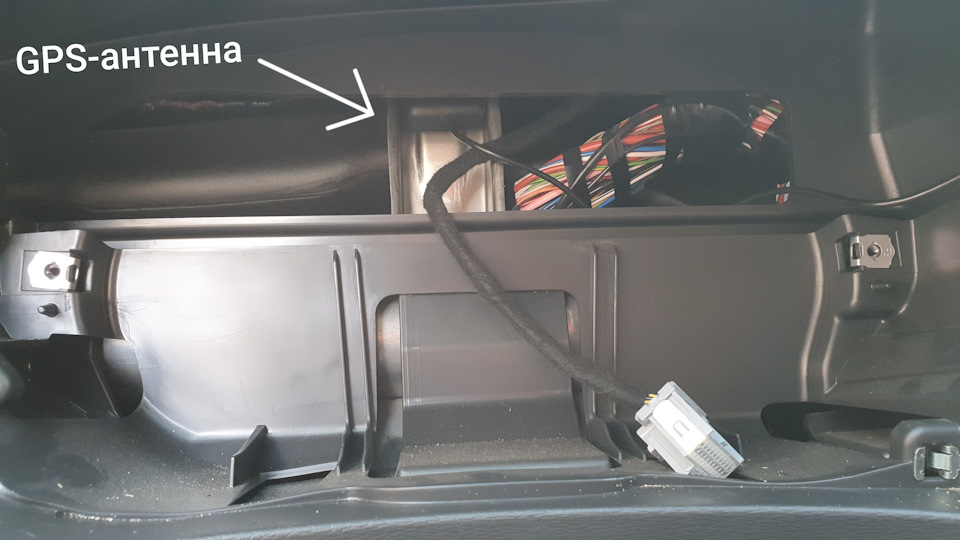
Полный размер
По стрелке место куда засунул GPS-антенну
Воткнул фишку, прикрутил приборку, защелкнул и прикрутил «колодцы». На этом с GPS-антенной всё.
С камерой всё было немного сложнее. В комплекте лежал кабель с двумя «тюльпанами» на концах, но вести его параллельно родному не хотелось, это разбирать половину салона, что бы протянуть её до крышки багажника-то еще удовольствие. Сразу понял — новую камеру буду кидать на родную проводку, то есть ее монтаж ограничивается манипуляциями на крышке-хлопушке 5-ой двери. Её обшивка снимается в следующем порядке: отщелкиваем верхний пластик от клипс(от краев к центру стекла); под ней скрываются по болтику с каждой стороны(торкс 20); открутив их, так же отщелкиваем боковой пластик(в сторону центра стекла); остается только большая нижняя часть обшивки. Ее так же крепят два винтика по верхним краям(торкс 20). Далее снимаем заглушки ручек закрытия багажника, под ними откручиваем по два винта(торкс 30) и большую панель так же отщелкиваем от клипс. У меня, кстати, все клипсы остались целыми. Сняв обшивку открывается доступ к гайкам крепящим накладку подсветки номера и нужной нам камеры з/х(головка, вроде, на 8), открутив их накладка у вас в руках. Отщелкнув фишку камеры и выняв ее из накладки, я точно решил как буду крепить новую-на это же место. По размеру квадратика камеры она практически идентична родной, только длиннее.

Полный размер
Сравнения камер в родном месте их коепления
Перекусил провода с проводки родной камеры, зачистил их, от китайской так же «откусил» «тюльпаны», она имела всего три провода: черный, желтый и красный, а у родной шли четыре: черный, желтый, красный и белый + многожилка и фальга вокруг(как я понял, это-«экран»).

Полный размер
Три провода камеры скрутил между собой, белый и пустые жилы заглушил
Скрутил между собой три провода китайской камеры с тремя соответствущих цветов родной проводки, белый я просто «заглушил». Все скрутки изолировал. Новую камеру в старое гнездо я посадил на гермет и металлическую пластинку из комплекта её крепления.
Собрал всё в обратном порядке.

Полный размер
Закрепив пластинку залил всё герметом

Полный размер
Закрепив пластинку залил всё герметом
После того, как всё собрал окончательно, прикрутив и промазов герметиком, проверил камеру з/х, но оказалось, что я немного промахнулся с углом и теперь картинка «смотрит» ниже, новая камера за счет длины встала иначе.

Полный размер
Примерно с такого расстояния на моем экране появится препятствие
То есть теперь до момента видимости края препятствия в камере з/х примерно метра два, плюс а том, что теперь можно как «милимитровщик» парковаться и вид камеры сзади от стока почти не отличается.

Полный размер
Вид после установки
Кто будет повторять-учтите этот нюанс и поднимите чуть угол наклона камеры.
При заказе я не знал в каком виде придёт камера, на фото только она сама на поворотном металлическим креплении и проводка, но в комплекте всё же был плафон со светодиодной подсветкой и специальным прусмотоенным местом для ее крепления под Ладу Весту. По сравнению со стоковым её расположением, торчать она все равно будет больше, но у кого камеры не стояло вообще — вариант сносный, торчать будет, но меньше, чем прикрутить её на металлическое крепление с комплекта. Сами линии на экране в настройках можно настроить как вам будет угодно или же вовсе отключить.
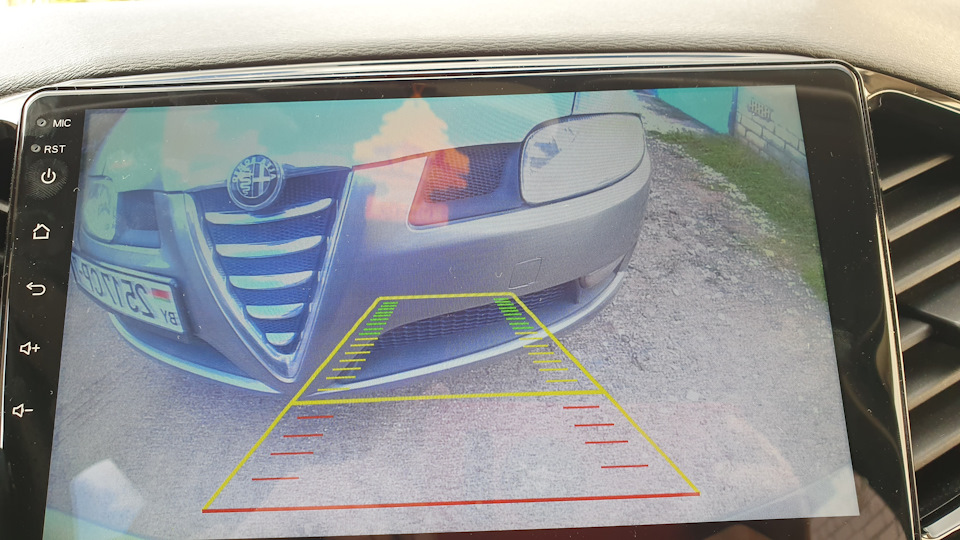
Полный размер
Линии можно менять, двигать, растягивать, сжимать или вовсе отключить
По самому мафону, всё ожидаемо. Стоял Андроид 9.1, обновил приложения все, кроме Яндекс Навигатора(его последнюю версию скачал с 4пда). Установил что мне нужно было: HD Videobox, Radio Online и Облако Mail.ru(через него мне проще с телефона кидать файлы на мафун). Полос эквалайзера 15.
Прикольная фишка, что с левой стороны главного экрана отображается машинка, в которой загораются фары, когда они горят у моей Весты(сигнал берет с провода АСС). С началом движения вид машинки меняется на вид 45° сверху/сзади и над ней отображается скорость(данные с датчика GPS).

Полный размер
Слева машинка светит фарами и показывает скорость
Поездив один день, она мне надоела и я поставил лаунчер от SPRo.
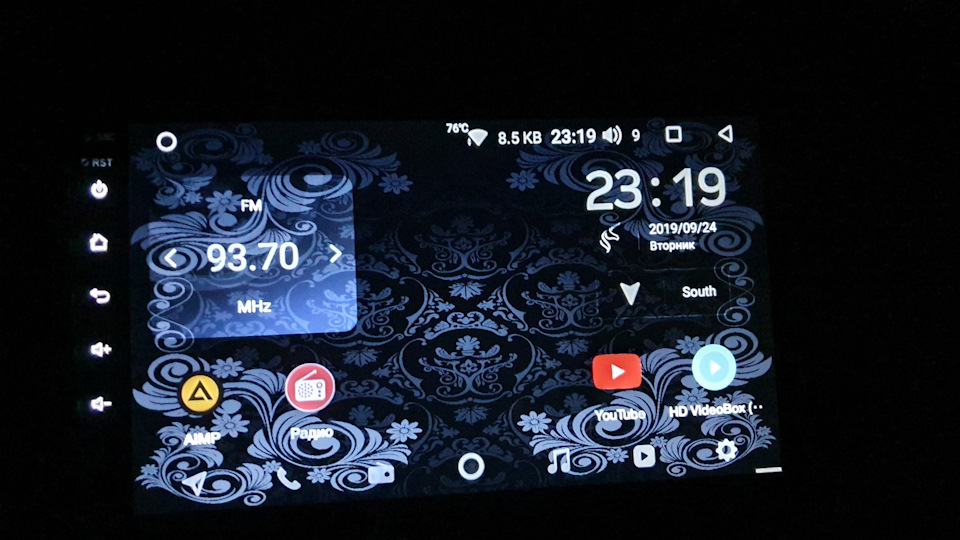
Полный размер
Лаунчер от SPro, настроил под себя
Стартовая заставка «Androd 8.1 Oreo» может быть заменена на логотип любой марки авто.
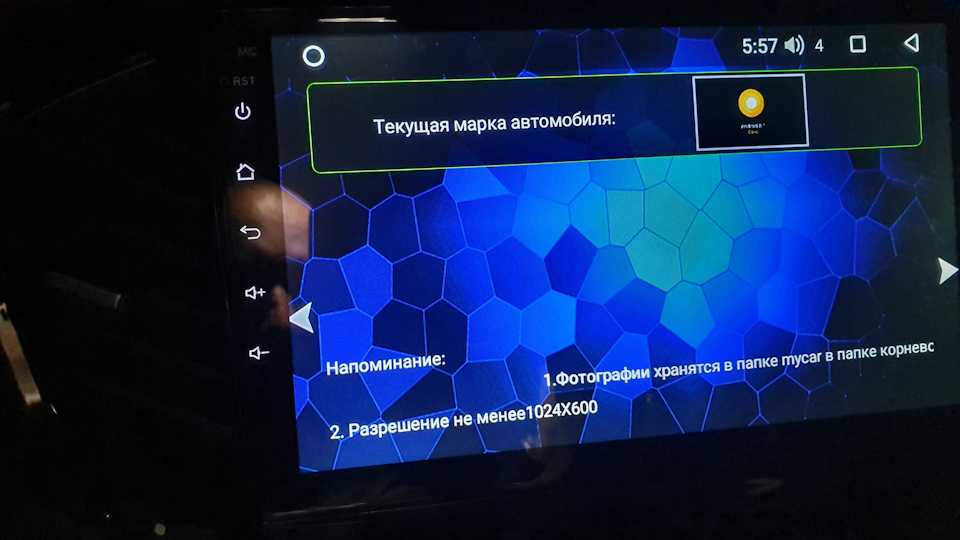
Полный размер
Лого LADA когда покупал магнитолу в мафуне не было, но можно закинуть любой свой и с новыми обновами этот косяк исправили
В памяти устройства есть два видеофайла демонстрационных и подборка музыки, очень даже ничего, кстати, вполне актуальная.)) Обучение копок руля описывать не стану, даже дети разберуться. Просто напишу-все кнопки работает на ура.
Хорошие люди в клментариях подсказали, что работает у меня разделение экрана на два приложения, просто я не знал как включать это. Проверил, все работает, ширина окон может перетягиваться, но в более новых версиях ПО это убрали, можно только поровну делить.
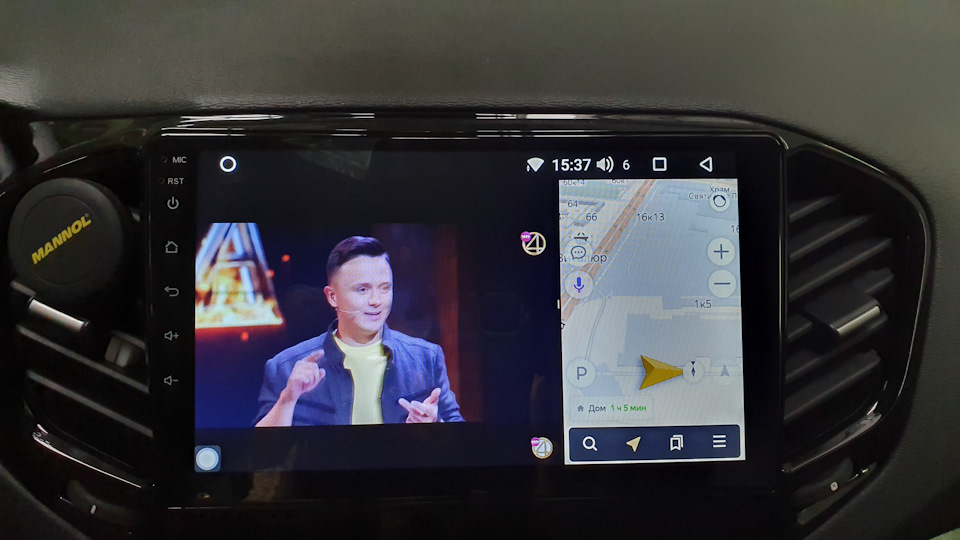
Полный размер
Режим двойного экрана
Вроде рассказал всё, будут вопросы-спрашивайте!
Отзыв ровно через год пользования и лайфхак: www.drive2.ru/l/570294417290690635/
Дополнено 18.04.21: Магнитола всё, умерла без возможности ремонта. Просто завел авто как обычно, а мафун больше не проснулся. Надеюсь он не мучался, умер во сне… RIP…
Давайте знакомиться
CC2L Plus — бюджетная модель головного устройства от компании Teyes. Но даже при невысокой стоимости производитель заложил в нее все функции, которые есть у средних и топовых моделей Teyes. А это значит, что вы обязательно почувствуете разницу в комфорте за рулем и сделает приятным времяпрепровождение в автомобиле всей семьей.

4 ядерный процессор
Устройства работает на 4 ядерном процессоре Unisoc UIS8141Е, где каждое ядро выдает 1.3гГц. Процессор собран по 28 нанометровой технологии, что обеспечивает плавную работу всех приложений. Все это работает под управлением Android 8.1, который справляется со всеми задачами и не перегревает магнитолу. У CC2L Plus нет встроенного вентилятора, что гарантирует бесшумную работу.
Красочный дисплей
CC2L Plus имеет сочный дисплей разрешением 1280 на 720 пикселей. IPS-матрица обеспечивает яркую и живую картинку и приятную игру цветов при отображение графики движения автомобиля.
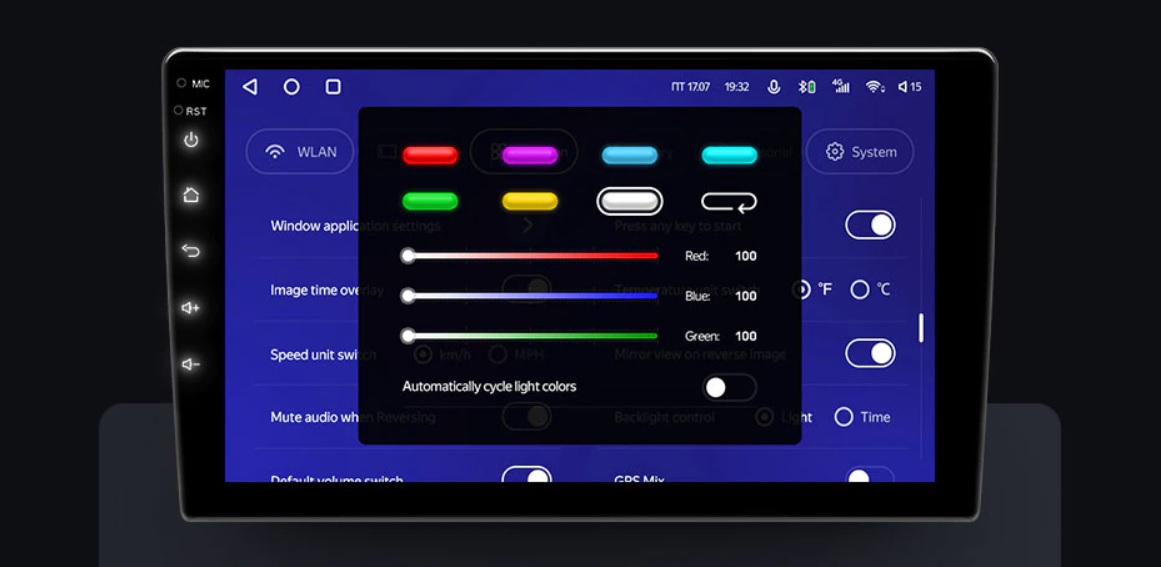
Хорошо звучит
За хороший звук в Teyes CC2L Plus отвечает чип Toshiba и 15 полосный эквалайзер. Этого достаточно, чтобы стереосистема вашего автомобиля зазвучала по новому. Подстроить под себя звук будет достаточно просто.
Отметим, что в CC2L Plus аудиоканалы поддерживают звук в формате 2.0. Этого не хватит для искушенных меломанов, но для обычного автовладельца вполне достаточно. А еще у CC2L Plus отсутствует оптический и коаксиальный выход. Учтите это, если собрались строить хороший звук в своем автомобиле.

Интернет только через Wi-Fi
Teyes СС2L Plus поддерживает подключение к интернету только по Wi-FI. Здесь нет модуля для установки SIM-карты. Оптимальным вариантом является раздача интернета на устройство со своего смартфона или мобильного роутера.
Небольшая память
Встроенная память Teyes СС2L Plus может быть 1+16 и 2+32Gb. В случае нехватки встроенной памяти в дополнительные порты USB можно подключить Flash накопители или внешний жесткий диск. На нем можно хранить все фильмы, подкасты и сериалы для длительного путешествия.

Доступно много приложений
На Teyes CC2L Plus предустановлены приложения, которые помогут вам начать использовать устройство без авторизации в Google. В вашем распоряжении будет Яндекс.Навигатор, Google.Maps, Вконтакте, Facebook, Chrome и YouTube. Навигация работает по спутникам GPS, ГЛОНАСС и Бейдоу. Все программы достаточно сбалансированы и шустро работают. Вы можете дополнительно загрузить приложения из GooglePlay и сделать ваш автомобиль настоящим медиацентром.
Голосовое управление
Teyes CC2L Plus имеет функцию голосовое управление. Вы можете задать более чем 30 команд для управления устройством. Устройство будет вашим умным помощником для построения маршрутов или для включения нужных приложений “на ходу”.

Синхронизация со смартфоном
Вы можете настроить связь вашего смартфона с CC2L Plus, чтобы видеть на экране входящие сообщения, контакты входящих вызовов и легко дозваниваться до нужного человека по команде голосом. Встроенный модуль Bluetooth обеспечит стабильное и качественное соединение с абонентом. Teyes CC2L Plus не поддерживает CarPlay и Android Auto, но вы всегда сможете по Bluetooth передать на устройство любимую музыку и подкасты.

Дополнительные полезности
К CC2L Plus можно подключить камеру заднего хода, для которой поддерживается разрешение формата FullHD (1920х1080). Также дополнительно можно подключить датчики давления в шинах и парктроники. Если у вас имеется мультируль, то кнопки можно легко настроить на управление магнитолой Teyes.

Вывод
Teyes CC2L Plus станет новым шагом в мир, где взаимодействовать с автомобилем станет приятно и интересно. В этой модели есть все, что нужно водителю, который не сильно трепетно относится к звучанию музыки.
С CC2L Plus у вас появится отличный голосовой ассистент, который по вашим голосовым командам будет строить маршруты, включать музыку и радио, следить за давлением в колесах и помогать при езде задним ходом.
Teyes — это планшет на китайской сборке на базе ОС Android 10 с функцией головного устройства (ГУ). RedPower 750 — это ГУ с функцией планшета (с качественным звуком). Вертикальной моделью Teyes Tpro не получится пользоваться в поляризационных очках — будет черный экран, так как там тупо перевернули ГУ, а не сделали вертикальный экран!
168 — пароль заводских настроек. 7788 — пароль разработчика (681232)
Даже если нет камеры, к ГУ нужно обязательно подключить разъем с кабелем для камеры и двумя отростками — антеннами Wi-Fi, иначе прием сигнала Wi-Fi будет слабым. Bluetooth антенны отдельно нет — она встроенная.
Настоятельно рекомендуется вместе с прошивкой помещать в корень флэшки файл updatecfg.txt с test twipe_all для полной очистки. После прошивки всегда делать сброс — идем в Настройки — Личные — Восстановление и сброс — Удалить все данные (сброс к заводским настройкам) — тогда прошивка будет работать корректно!
Лучше сразу установить платную модифицированную прошивку Teyes CC3 Vincent Vega Edition вместо стоковой, особенно на Teyes SPro+, в которой есть тёмная тема, которая не выжигает глаза ночью!
Защитную пленку с экрана лучше сразу снять — так меньше бликует экран.
Отключение автообновления приложений в Google Play маркете
Первым делом подключаемся к интернету через Wi-Fi или сотовую связь, входим в Google Play маркете в свою учетку Google, там идем в боковое меню, где выбираем раздел «Настройки» и настраиваем так:
«Скачивание приложений» = «Всегда спрашивать»
«Автообновление приложений» = «Отключить»
«Автоматическое воспроизведение видео» = «Никогда»
Там же в настройках Play Маркета отключаем «Уведомления».
В Google Play нажать на свой логотип — Play Защита — нажимаем шестеренку — Помочь улучшить защиту — отключаем.
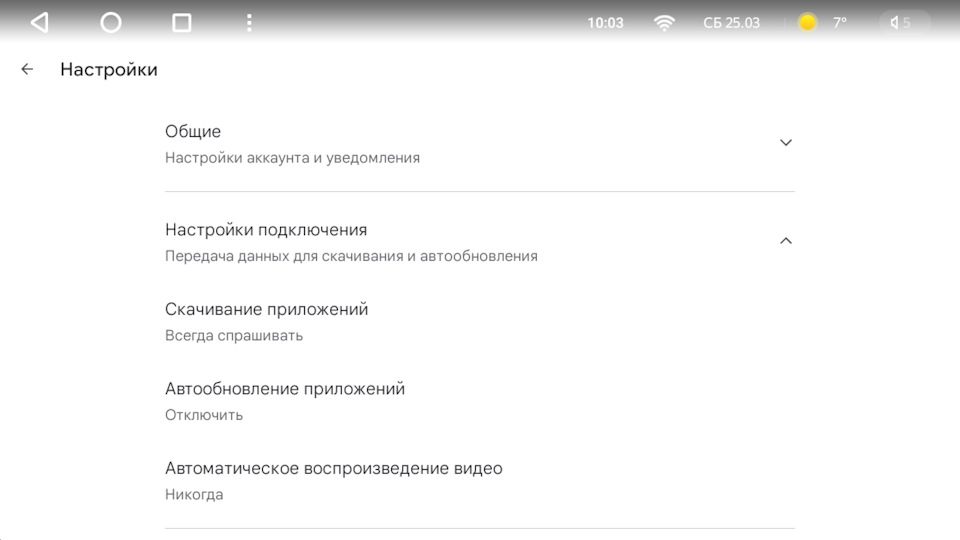
В Настройки — Личные — Аккаунты добавляем учетную запись Яндекс ID.
Если пишет «Неверный пароль», то идем в Настройки — Личные — Восстановление и сброс — Сбросить настройки приложений.
После добавления учетки яндекса при запуске автоматически подхватится вход в Я.Навигаторе и Я.Музыке.
Если не используете обновляемые приложения, то можно в «Настройки — Приложения» отключить «Google Play» и «Сервисы Google Play». Там же можно отключить и другие приложения.
Затем перезагрузить ГУ — свайп сверху экрана вниз в верхней шторке.
Если пишет что другое приложение блокирует доступ к Google Play, то нужно в Устр-во — «Приложения» — Автомобиль — Дополнительно — Поверх других приложений = Запретить, передвинув переключатель.
Отключение точности геолокации Google
Настройки — Личные — «Местоположение»
Лучше отключить «Точность геолокации Google» — не использовать «улучшенную геолокацию», чтобы навигатор использовал только спутниковую систему GPS и не использовал службу неточной геолокации Google по вышкам сотовой сети и точкам доступа Wi-Fi.
Отключить «История местоположений», «Передача геоданных», «Сканирование Wi-Fi», «Сканирование Bluetooth». Должен остаться включенным только переключатель «Определять местоположение».
При этом нужно понимать, что при отсутствии сим-карты в ГУ метод триангуляции по вышкам сотовой сети использоваться не будет, но эта настройка отключит и неточное определение координат по точкам доступа Wi-Fi (полезно в тоннелях). Отключение точности геолокации Google помогает когда тот же Яндекс навигатор отстает и дергается, не показывает скорость при ведении по маршруту.
Еще нужно запретить «Местоположение» для приложения Android Auto.
Приложения — Android Auto — в Разрешения для «Местоположение» = Запретить. Можно вообще отключить «Android Auto». www.hackingnote.com/en/android/location/
Система — «Дата и время» — убедиться что включено «Использовать время сети».
Зайти в Настройки — Приложения — Яндекс Навигатор и запретить «Физическая активность» — это данные о количестве пройденных шагов и навигатору точно не нужны.
Личные — Местоположение — Разрешение для приложений — нажимаем справа вверху 3 точки — Показать системные процессы — «сервис» — должен быть включен.
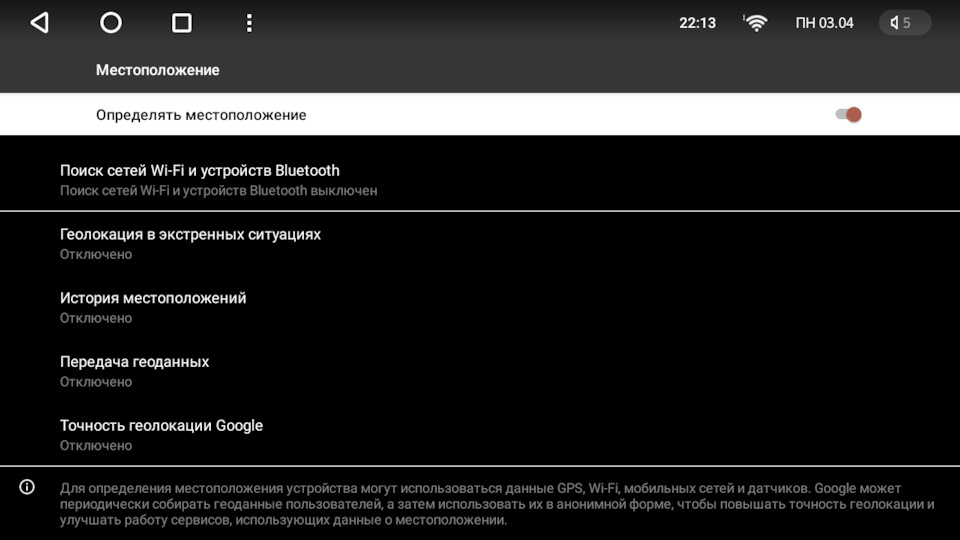

Настройки
Устр-во — «Автомат. регулировка звука» = Низкий (увеличится на 3 при скорости от 60 до 120 км/ч)
Устр-во — «Экран» — «Яркость» = Ночная 0, Дневная 100
Устр-во — «Power Conditioning» — если у вас штатный усилитель и на единичке радио уже играет громко, то нужно уменьшить уровень до 30 вместо 60
Общие — «Навигатор» = Навигатор
Общие — «Картинка в картинке» = Навигатор
Общие — «Произвольн. вкл.» = Нет (пробуждение экрана по нажатию любой сенсорной кнопки слева)
Общие — «Пропорции звука» = 17 из 20 (приглушение звука музыки при голосовом оповещении навигатора. Чем выше значение — тем меньше приглушается остальной звук).
Общие — «Цвет кнопок» — выбор цвета для боковых левых сенсорных кнопок — уводим ползунки в ноль = (RGB:0,0,0).
Общие — «Подсветка» = «По времени» (с 6:00 до 18:00)
Общие — «Настройка громкости по умолчанию» = 5 (из 36)
Общие — «Открытие при запуске» = «Последнее приложение» (После выхода из Сна открывать «Главный экран», «Последнее приложение» или «Аудиоканал перед выключением»)
Общие — «Автомат. включ. при запуске» = Навигатор — чтобы после перезагрузки подгрузился в pip-окно (После включения ГУ открывать выбранные приложения, максимум 3). Если не открывается этот пункт меню — идем в Устр-во — Приложения — Настройки (серый значок) — Хранилище и кэш — Очистить хранилище
Общие — «Навигатор» = «Яндекс навигатор»
Завод — ввести 168 — «Громкость приложений» = 3 для «Радио» (вместо 5)
Завод — «Экспорт конфигурации» — создаёт файл SettingsConfig, который, по идее, можно использовать при прошивке с очисткой, чтобы сразу вернуть свои настройки.
Завод — «Подсветка» — 168 — тонкая настройка подсветки дисплея: оптимально значение «Мин.» снизить до 22 (вместо 28). Меньше 19 экран помаргивает и можно получить черный экран — нужно держать палец правой руки над кнопкой плюса, а левой рукой понижать, чтобы когда экран погаснет — сразу нажать на место где плюс. Нельзя максимум ставить более 80, так как летом перегревается подсветка и начинает мигать. Тогда можно увеличить напряжение дисплея в настройках: Завод — Настройка экрана — увеличить AVDD с 10 до 11.5, но лучше не увеличивать.
В приложении Teyes Voice — Обратная связь TTS = Отключить голосовые подтверждения.
Настройка кнопок руля
Очень удобно, когда на руле короткое нажатие кнопки MODE настроено на «>||» (play/pause), а длинное нажатие на «FM» (смена интервала FM диапазона из 3-х). Тогда кнопкой MODE можно быстро без тыканья в экран запускать онлайн-музыку после подключения к Wi-Fi точке доступа и быстро выключать музыку, режим Mute не нужен. А по длинному нажатию запускать радио
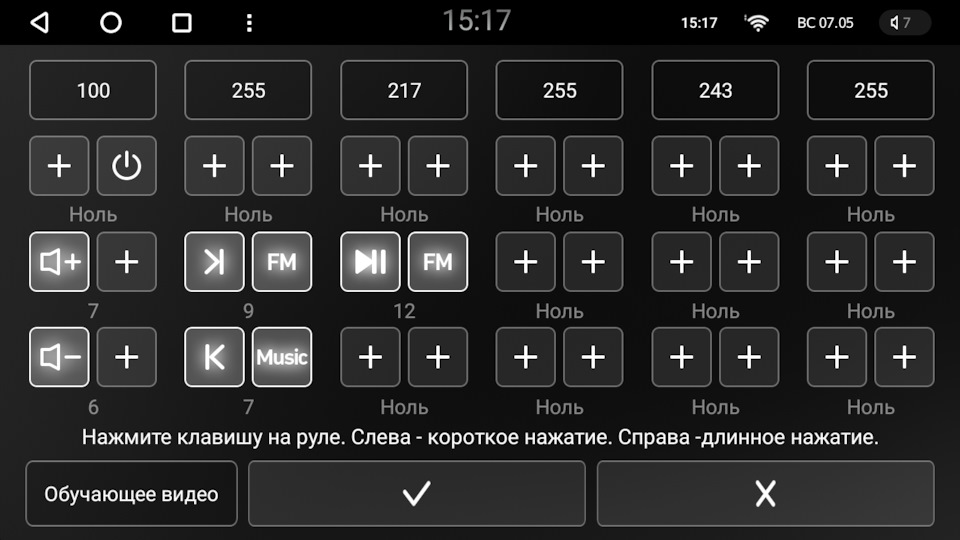
Отключение удаления контактов на андроид смартфоне
Личные — Аккаунты — [ваш аккаунт] — Синхронизация аккаунта: Данные контактов = Выключить

Убрать латиницу в Яндекс навигаторе
Настройки — «Личные» — «Язык и ввод» — добавить язык «Русский (Россия)», затем перетащить его вверх за две горизонтальные линии справа, чтобы он был первым.
Делаем темную клавиатуру в Андроиде, чтобы ночью при использовании не выжигала глаза:
Настройки клавиатуры (AOSP) — выбираем Material Dark.
Язык и ввод — Синтез речи — Синтезатор по умолчанию — нажимаем на шестеренку — Анонимные отчеты о синтезе речи — отключить.
Язык и ввод — Управление клавиатурами — Gboard — Дополнительно — Отправлять статистику и прочее — отключить.

Установка SIM-карты в Teyes
Перед установкой SIM-карты обязательно отключите PIN-код и предварительно её активируйте в смартфоне.
К SIM-карте приклеить кусочек изоленты, чтобы нарастить необходимую толщину и был надежный контакт.
После установки перезагрузите Teyes.
Если появляется необходимость изменить настройки APN, а ГУ выдает ошибку «Этот пользователь не может изменять настройки точки доступа», то необходимо накатить этот патч:
Скачать патч для отображения настроек APN в ГУ Teyes — APN_fix_teyes.zip (17 Мб)
здесь: cobaltr4.ru/download/1714
или здесь: vk.com/doc15285634_604410…Uc6Kvy7VCtCEcvSn7nT9TmAXs
или здесь: drive.google.com/file/d/1…ILIUw8Mz/view?usp=sharing
Распаковать содержимое архива в корень FAT32 USB-флэшки, подключить её и дождаться завершения процесса.
Режим модема при раздаче интернета с iPhone
Если у вас iPhone, то нужно обязательно каждый раз при подключении ГУ к точке Wi-Fi заходить в iPhone в Настройки — Режим модема и смотреть на камеру, чтобы Face ID распознал лицо — только тогда ГУ подключится к точке доступа вашего iPhone, иначе iPhone не раздаст интернет — такая безопасность у iPhone!
Если ГУ не подключается к точке доступа iPhone, то нужно в iPhone в настройках точки доступа переименовать название точки доступа так, чтобы не было кириллицы и там же включить режим совместимости.
Если Teyes подключается, но интернета нет, то необходимо перейти в авиарежим на iPhone, потом обратно, либо перезагрузить (короткое нажатие кнопки увеличения громкости, следом уменьшение громкости и затем длинное нажатие на кнопку блокировки — свайп вправо на Выключите. Поле выключения — длинное нажатие на кнопку блокировки и держать до появления яблока. Можно перезагрузить и ГУ — по шторке вверху свайп пальцем сверху вниз и выбрать Перезагрузка.
Можно создать сценарий в смартфоне
Даже если нет камеры, к ГУ нужно обязательно подключить разъем с кабелем для камеры и двумя отростками — антеннами Wi-Fi, иначе прием сигнала Wi-Fi будет слабым. Bluetooth антенны отдельно нет — она встроенная.
Протестировать скорость интернета лучше всего на сайте www.speedtest.net или отдельной программой.
Не даёт зайти в определенный пункт меню? При нажатии выбрасывает на главный экран?
Настройки — Устр-во — Приложения — Настройки (серый значок) — Хранилище и кэш — Очистить хранилище.
Не отключайте анимацию ни в спецвозможностях, ни в параметрах разработчика! «Длительность анимации» = 0,5х — не меньше! (ro.fyt.anim_scale_setting=0.5,0,0.5)
Решение в общем случае: Настройки — Личные — Восстановление и сброс — Сбросить настройки приложений
Если не помогло, то радикальное решение: Настройки — Личные — Восстановление и сброс — Удалить все данные (сброс к заводским настройкам).


Как удалить приложение из виджета «Приложения» на главном экране
Нажать и подержать, только все удалять нельзя, оставить хотя бы одно, иначе потом не добавить!
Как настроить сенсорные кнопки на Teyes
Заводские настройки — 168
Обучение сенсора.
Обучение клавиш сенсора.
www.pscraft.ru/kak-nastro…nsornyye-knopki-na-teyes/
Как делать скриншоты на Teyes
Пальцем по экрану сверху вниз сдвигаем, потом ещё раз, и там справа вверху будет кнопка сделать скриншот.
Изображение сохраняется в формате .PNG во внутреннюю память в каталог Pictures — Screenshots. В проводнике можно скопировать и перенести на флэшку.
Как зайти в стандартные настройки Android в Teyes
Для доступа к стандартным настройкам Android, чтобы, например, разрешить автозапуск приложений необходимо установить любое из приложений ниже (SystemSettings.apk, TEYES_android.apk, Menu.TEYES):
SystemSettings.apk,
menu.teyes_2.2.release.apk.
Либо с сайта 4pda (нужно сначала зарегистрироваться на 4pda и войти — иначе не даст скачать — не найдет):
SystemSettings.apk,
TEYES_android.apk,
Menu.TEYES.
Допустимая температура ЦП
Максимально допустимая температура ЦП до появления троттлинга для Unisoc UMS512 ARM 12nm — до 80-90 ºС.
Главное чтобы за ГУ было достаточно пространства для свободного прохождения воздуха. Если перегревается и тормозит либо перезагружается, то можно доработать охлаждение.
Более ранняя легкая версия Яндекс навигатора
Лучше отключать отображение пробок нажатием на значок светофора — тогда ЯН быстрее реагирует на ведение по маршруту.
Просто навигатор без примочек для ГУ с небольшим объёмом оперативки — ЯН 3.95 (477) от 17.07.2019 — в этой версии как раз добавлен к полоске маршрута внизу слева крестик сброса маршрута — удобно. Работает быстрее других, работа в pip-окне нормальная, при движении по маршруту выше 60 км/ч есть небольшое отставание. В отличие от штатной версии ЯН 4.80 (639) от 03.09.2020 и новее, в версии 3.95 крупный масштаб с хорошим углом обзора вдаль, а не тупо сверху.
В ЯН версии 14.8.1 стало лучше по отставанию. В прошивке для Teyes CC3 2K от 29.04.2023 ЯН вроде как не отстаёт, но это неточно).
Перед установкой более старой версии ЯН нужно:
1. Настройки — Карта и интерфейс — Обновление карт — отключить «Автоматически», так как офлайн-карты начиная с 2020 года могут обновляться слишком часто. Отключить «Только по Wi-Fi».
2. Удалить уже установленный штатный ЯН 4.80 или более новую версию:
Устр-во — «Приложения» = Яндекс навигатор — Остановить. Хранилище — Удалить данные — Удалить.
В этой версии голосовой поиск работает медленнее версии 4.80 и цвет фона указателя слева темно-синий, а не приятный светло-синий — не страшно. Не содержит Я.Музыку.
Зайти в Настройки — Приложения — Яндекс Навигатор и запретить «Физическая активность» — это данные о количестве пройденных шагов и навигатору точно не нужны.
Если голосовой поиск Алиса вас не понимает, то нужно проверить интернет и говорить медленнее и начинать со слова «улица».
Совсем старые версии ЯН 3.85 (447) от 16.05.2019 и старее не стоит устанавливать, так как у них древний интерфейс и уже невозможно скачать офлайн-карты. Это с трудом можно обойти, если сначала в новой версии ЯН выбрать сохранение карт на флэшку и переместить их — тогда и старой версии подтянутся карты при выборе в настройках — Сохраненные данные — Папка для карт — На карте памяти.
По умолчанию, карты скачиваются во внутреннюю память и находятся по пути: Androiddataru.yandex.yandexnavifilesmapkitofline_caches
Если при переустановке не хочется заново загружать большое количество карт, то можно скачать на внешний носитель папку «mapkit» от установленного ЯН.
Устанавливаем ЯН и до первого запуска копируем папку «mapkit» с внешнего носителя на её законное место Androiddataru.yandex.yandexnavifilesmapkit
Запускаем ЯН и он подхватывает карты.
Облегченные версии от Alex.Strannik
Облегченные версии Яндекс Карт от Alex.Strannik
Облегченные мод версии от Владимир_77 на форуме 4PDA имеют проблемы с авторизацией в Яндекс ID.
В приложениях Яндекса применяется защита, которая не позволяет на одном устройстве устанавливать модифицированные и оригинальные приложения Яндекса!
Если закончилось место — почистите папку Android/data/ru.yandex.yandexnavi/files/navikit/special_projects/
Поддержка Яндекс.Навигатора — app-navigator@support.yandex.ru
Для поездки на юг из Москвы в Краснодарский край нужно загрузить следующие офлайн-карты:
1. Москва и Московская область
2. Тульская область
3. Липецкая область
4. Воронежская область
5. Ростовская область
6. Краснодарский край
Не можете авторизоваться в Яндекс Навигаторе или Я.Музыке, пишет «Неверный пароль» или «Что-то пошло не так»?
0. Не использовать мод версии, только оригинальные от Яндекса!
Ввести в браузере логин и пароль на этой странице: passport.yandex.ru/auth
В Яндекс ID Способ входа должен быть «Обычный пароль».
Убрать в настройках Teyes из pip-окна навигатор, например, выбрав Teyes Vision. Запустить навигатор с ярлыка и авторизоваться, затем обратно можно вернуть в pip-окно.
Помогает смена номера телефона в разделе Телефоны в Яндекс ID и 2 настройки: «Телефон как логин» и «Входить по смс». Справка Проблемы с номером телефона
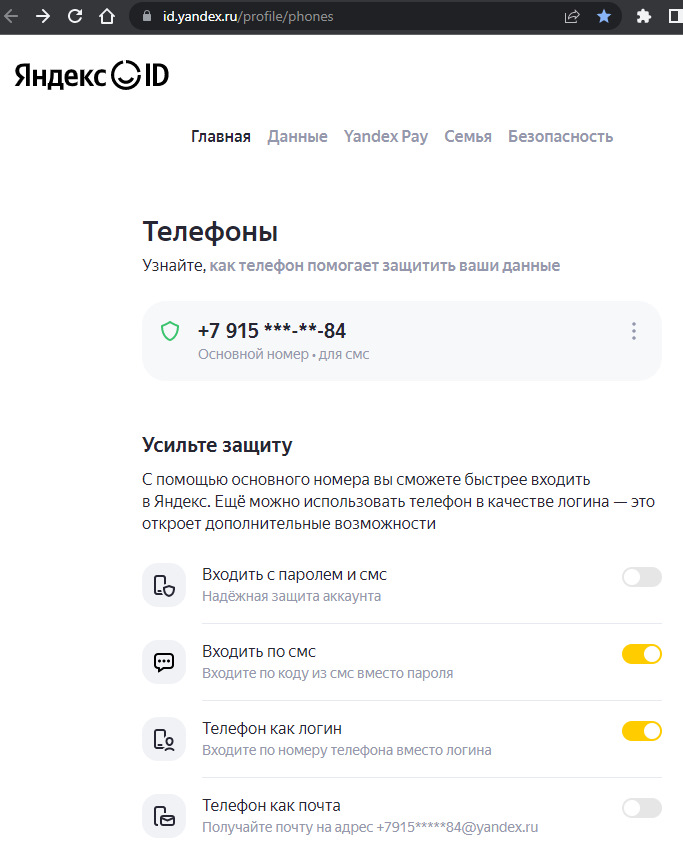
После этого в ГУ Teyes в Настройки — Личные — Аккаунты добавить учетную запись Яндекс ID. Войти по номеру телефона и ввести смс, которое придет (вместо логина и пароля). После этого автоматически подхватится вход в Я.Навигаторе и Я.Музыке при запуске.
Варианты решения если не авторизуется (если 1-2 вариант сработал, то 3, 4 не нужно использовать):
1. Настройки — Личные — Восстановление и сброс — Сбросить настройки приложений
2. Установить из маркета Яндекс Браузер, ввести логин и пароль от Яндекс ID — автоматом подхватится вход в Я.Навигаторе и Я.Музыке. После этого можно удалить Я.Браузер.
3. Создать в Яндекс IDпароль приложения, которому требуется ваш пароль в Яндексе.
Для этого в Яндекс ID слева открыть раздел Безопасность — в самом внизу в разделе Доступ к вашим данным — выбрать Пароли приложений, там в разделе «Создать пароль приложения» кликнуть на «Автомагнитолы • Музыка, Радио, Навигатор», придумать название пароля (Teyes) и скопировать себе созданный Яндексом пароль. Ограничение. Созданный пароль можно увидеть только один раз. Если вы ввели его неправильно и закрыли окно — удалите текущий пароль и создайте новый.
Справка о Я.Навигаторе
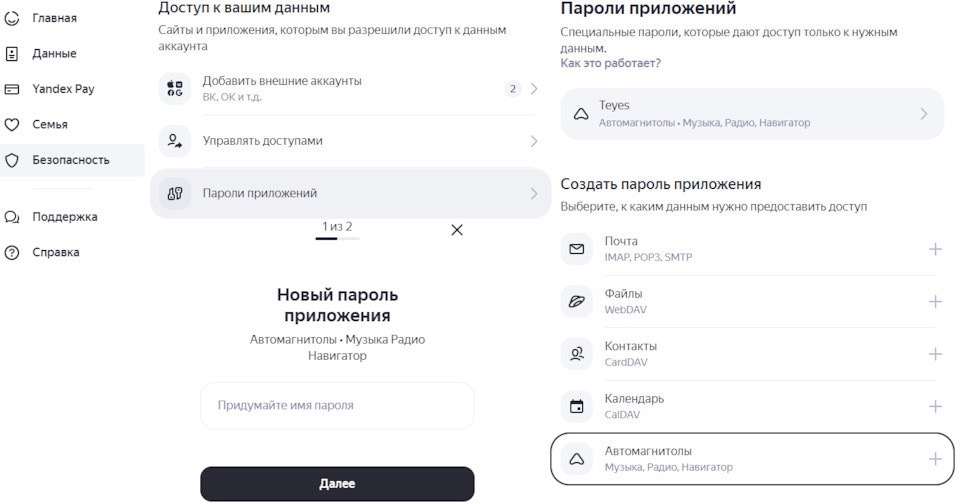
4. В Я.Навигаторе выбрать «Я не помню свой логин» — ввести номер телефона — ввести код из смс — ввести имя и фамилию своего Яндекс ID — Яндекс найдет учетку — выбрать её и выполнится вход автоматически. Либо выбрать «Не помню пароль» — ввести имя и фамилию своего Яндекс ID — приходит код в смс — ввести его и если запросит создать новый пароль, то создать новый пароль — так точно заходит.
Увеличение масштаба Яндекс навигатора при наличии root-прав
Особенно актуально на версии ЯН 4.80 (639) от 03.09.2020 и выше — у них все мелко на ГУ Teyes. Станет как в Яндекс.Авто — ЯН будет запускаться в полноэкранном режиме — освободится очень нужный 1 см сверху — скроется статусбар с часами (он доступен по свайпу пальцем вниз) — решается установкой приложения «Time and Memo, Время и памятка» (Time+and+Memo+0.8.90+lite+mod.apk) — удобное отображение времени в статусбаре
Заходим в программу «Root Explorer», заходим в папку «oem», затем в папку «app» и на файле config.txt долгое удержание пальца и на 3 точки справа вверху — «Открыть в текстовом редакторе» и далее «Да».
В самом конце внизу добавить строку:
ro.product.model=mtrx_avn
Нажимаем 3 точки справа вверху и выбираем «Сохранить и выйти».
После этого перезагружаем ГУ (верхняя шторка, свайп вниз).
Файл config.txt можно отредактировать сразу в прошивке и прошить с увеличенным масштабом!
Видео: Увеличенный масштаб Яндекс Навигатора

Политика Яндекса — поддержка работы ЯН только на телефонах и планшетах. Работа новых версий на ГУ не гарантируется, карта может отображаться в неправильном масштабе (всё мелко), могут не озвучиваться маневры и предупреждения, отставать курсор от ведения по маршруту. Разработчик всячески открещивается от поддержки ГУ стороннего производства, продвигая Яндекс.Авто. Их политика проста — работа через Android Auto, нормально реализованный, но не всегда удобный. Если приложение ставится на собственно ГУ, то никто ничего не гарантирует.
Нет звука радио при работающем Я.Навигаторе?
В Я.Навигаторе идем в Настройки — Звуки и оповещения — При оповещениях — выставить «Приглушать музыку и другие звуки».
Полоска сверху экрана при сворачивании навигатора?
Тап на эту полоску и сместить влево или долгий тап — появится значок настроек — шестеренка, нажать на него и отключить подсказки в фоновом режиме — это повлияет только на эту полоску.
Либо в Настройки — Устройство — Приложения — Я.Навигатор — Уведомления — Отключить.
ЯН не проговаривает камеры и не подсказывает по маршруту?
Сменить голос Алисы на любой другой, либо установить версию ЯН 5.70 или новее.
Плохой прием GPS сигнала? Плохая точность геопозиционирования?
Достаточно вынести штатную антенну подальше от самого Teyes (особенно CC3), разместить за приборной панелью в дальнем углу, горизонтально, керамикой вверх, приклеить на двусторонний скотч, в какую сторону направлен кабель не важно.
Заменить комплектную GPS антенну на RTK Антенна GPS с высоким качеством 38DB с высокой скоростью сборки GNSS с высокой точностью, GPS GLONASS, sistema BEI, укоротив провод до 50 см. Установить в дальний правый верхний угол ниши под ГУ. Вот еще ссылка
Либо установить такую GPS антенну: Антенна 42 DBI GNSS/BDS/GPS, 3 м, европейская ГЛОНАСС, GPS-навигационная антенна, BEIDOU навигационная антенна
Можно установить такую GPS антенну: Антенна TOPGNSS высокой точности GNSS для модуля ZED-F9P RTK Drone Base UAV UGV GPS антенна GLONASS GALILEO GNSS L1, L2 AN506
Устанавливаем GPS_Test_Premium_v1.6.4_58.apk и смотрим точность — должно быть не более 3-5 м.
Это не выдающийся, но хороший результат. Точнее может быть, но от количества спутников это далеко не всегда зависит. Там много факторов. Уровень определяет лишь то, сможет ли приемник получить из сигнала данные. Данные определяют время. Разница времени дает расстояние. Влияет и то, как сигнал идет от спутника до приемника. Если облачность, то задержка больше, так как в облаке скорость распространения волн ниже. Даже если уровень достаточный. Отражения влияют. Особенности обработки. Ну и в самих данных неточность заложена. Не должны гражданские слишком точно знать координаты. В движении свои особенности.
habr.com/ru/articles/486644
Помогает прошивка от 10.05.2023, смотрим видео:
Проблема с GPS на магнитолах TEYES: решение найдено!
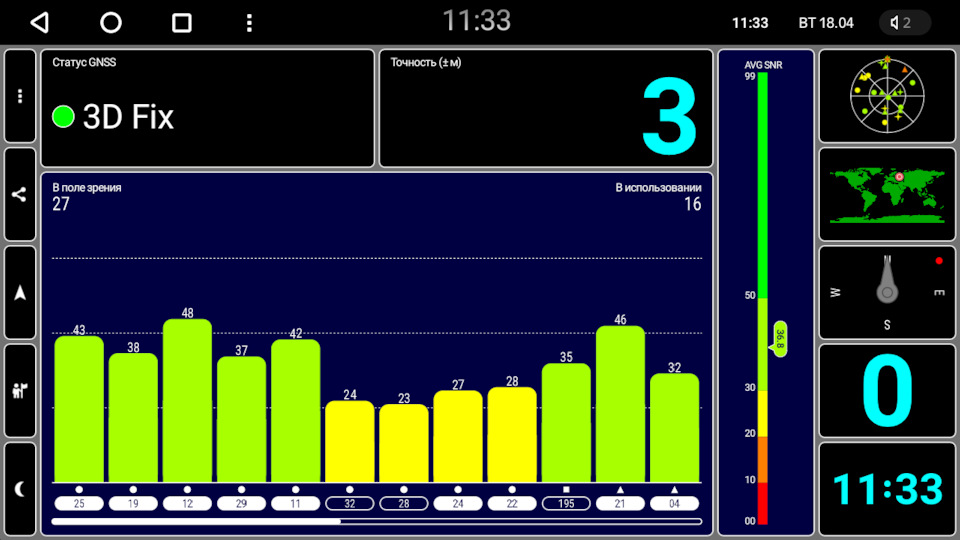
Как узнать версию любого установленного приложения
Настройки — Приложения — выбрать приложение — Хранилище и кэш — вверху под названием приложения будет написана версия.
Как узнать версию любого установленного приложения
Не обновляются обложки Яндекс Музыки в стандартном виджете плеера?
Зайти в Настройки — Приложения — Яндекс Музыка — Уведомления = Включить всё.
Если не помогло, то сделать сброс — идем в Настройки — Личные — Восстановление и сброс — Сбросить настройки приложений.
После перезагрузки удалить установленную штатную версию 2021.12.1 #4353 и установить последнюю версию Яндекс Музыки 2023.04.2 #5829 из Google Play.
Если не помогло, то радикальное решение: Настройки — Личные — Восстановление и сброс — Удалить все данные.

Пропадает звук после запуска авто?
Если периодически пропадает звук после запуска авто и помогает только выключение/включение ГУ сенсорной кнопкой или перезагрузка, то нужно задержать питание ACC (красный) на ГУ на пару секунд при помощи реле РЕГТАЙМ2-12-(0-60)
Смотрим видео: Kia Sportage 3 — решаем еще одну проблему со штатным усилителем
Либо выключать/включать ГУ сенсорной кнопкой после запуска авто когда пропал звук.
У вас нет камеры, но при включении задней передачи включается чёрный экран с линиями разметки?
Скачиваем модифицированную камеру отсюда: udteam.ru/rearcam
Устанавливаем и запускаем из меню прогу «Камера» и на вкладке «Задняя камера» выключаем её. Достаточно Демо версии.
Периодически сбиваются настройки?
Проверить насколько стабильно напряжение в авто. Помогает замена старого аккумулятора на новый.
Сенсор экрана работает странно, кнопки нормально не нажимаются?
Ткните в экран пятью пальцами и подождите. После этого выполните калибровку.
Вас плохо слышат в микрофон по громкой связи?
Нужно заменить встроенный микрофон на внешний Мини-микрофон для автомобиля и разместить его в штатном месте автомобиля, достав из него штатный микрофон и поместив туда этот — обычно он в районе индивидуальной подсветки водителя или левого противосолнечного козырька. Но сначала нужно отключить встроенный — для этого нужно снять боковую пластиковую планку, вынуть узкую плату, отключить от неё шлейф и скотчем заклеить на нём два контакта, расположенных ближе к встроенному микрофону.
Для подключения внешнего микрофона нужен TEYES Тиайс автомобильный линейный адаптер 8 RCA AV Многофункциональный выходной кабель, либо разъем Mini-Jack 3,5 мм Female (мама) и самостоятельно подключить его на пины А19 (-) и А20 (+) разъема «А» магнитолы.
Если в косе проводов отсутствует выход на внешний микрофон, то пины для подключения в разъем «А» на контакты А19 и А20 можно взять от неиспользуемых проводов, а можно поискать идентичные пины в магазинах электроники или компьютерных комплектующих.
Если есть штатный микрофон автомобиля и от него просто идут два провода без каких-либо плат, то можно использовать его. Если к плате штатного микрофона идут 3 и более проводов, то питание +5В на микрофон можно подать с любого USB разъема. Штатный микрофон авто работает хуже внешнего нештатного, так как штатный микрофон с усилителем подключен неэкранированным проводом и будут помехи.
Поэтому лучше всегда использовать нештатным микрофон с экранированным проводом.
vk.com/@teyes_by_maga-vneshnii-mikrofon
Голосовые команды управления Teyes
Произнести в микрофон: «Максимальная яркость», «Минимальная яркость», «Уменьшить яркость», «Увеличить яркость».
«Остановить воспроизведение», «Включить навигатор», «Включить музыку», «Выключить музыку», «Включить радио», «Разделение экрана», «Выключить экран», «Включить экран».
Радио
Настройки Радио и Teyes Radio
В старом стиле отдельный виджет радио справа внизу, в новом — виджет 4 в 1: Музыка (с Яндекс музыкой), Блютуз, Радио, Онлайн радио.
Нажимаем шестеренку, выбираем регион Европа или Китай. Для загрузки логотипов радиостанций должен быть интернет. Если местоположение далеко от крупных городов, то установить Fake GPS.
В настройках радио нажать «Обновить» — значок облака, чтобы определилось местоположение и загрузились логотипы. Поиском, пошагово сканируем радиостанции. Как только находит одну — запоминаем её длинным нажатием по выбранному пустому квадрату. Далее точно так же со всеми остальными станциями.
Для Teyes Radio online — выбираем свою страну и ждем загрузки всех логотипов радиостанций.
Чувствительность FM не менять, регион оставить Европу или Китай, тогда можно запомнить 18 станций (три интервала FM диапазона по 6 станций), а в регионе Россия только 2 интервала FM диапазона по 6 станций. В настройках радио можно включить текстовые сообщения RDS (Radio Data System).
Музыкальный проигрыватель
Чтобы играло из всех папок — выбрать Папка — затем Все, либо зайти через Файлы и открыть файл. Минус штатного проигрывателя в том, что когда стоит случайный поиск, то по кнопке назад он не возвращается к предыдущему треку, а тоже случайно ищет новый.
У эквалайзера лучше ВЧ не трогать, и общее правило — уводить в минус выпяченные частоты, а не повышать проваленные.
Автозапуск программ после перезагрузки ГУ
Чтобы работал автозапуск нужных приложений — нужно включить автозапуск в управлении автозапуском в батарее для нужных приложений — то есть нужно отключить оптимизацию экономии электроэнергии батареи. Это делается в стандартных настройках Android. При этом в самом приложении тоже должен быть включен автозапуск.
Если установлена MOD прошивка, то идем в Настройки — Устр-во — Octo Settings —
Настройки Android
1. В Батарея — Управление автозапуском — «Приложения, автозапуск», «Приложения, вторичный запуск» нужно разрешить автозапуск для нужных приложений, например, для «Время и памятка» и для «Я.Навигатор».
2. В «Оптимизатор режима ожидания приложений» выбрать нужные приложения (Время и памятка и «Я.Навигатор») и для них отключить «Оптимизация приложений».
Для «Оптимизация активирования в режиме ожидания», «Оптимизация деактивирования в режиме ожидания», «Сетевые данные в режиме ожидания» — выбрать «Без оптимизации».
В пункте меню «Закрыть приложение после блокировки экрана» должны быть сняты переключатели для нужных приложений.
Отключить экономию для всех: в пункте меню «Батарея» — «Оптимизация экономии электроэнергии» — «Выход из режима экономии электроэнергии во время зарядки» — включаем.
В настройках ГУ Teyes в Общие — «Открытие при запуске» = «Последнее приложение».
Если у вас штатная прошивка Teyes, то сначала устанавливаем программу для доступа к настройкам Android: SystemSettings.apk,
либо с сайта 4pda (нужно сначала зарегистрироваться на 4pda и войти — иначе не даст скачать — не найдет): SystemSettings.apk
или TEYES_android.apk.
или
Menu.TEYES
Видео как это настраивается: Оповещение MapCam при эфирном радио
Вообще у ГУ в авто лучше всю эту экономию энергии андроида отключить — в ней здесь смысла нет. Почему это сразу не убрал производитель Teyes остается загадкой.

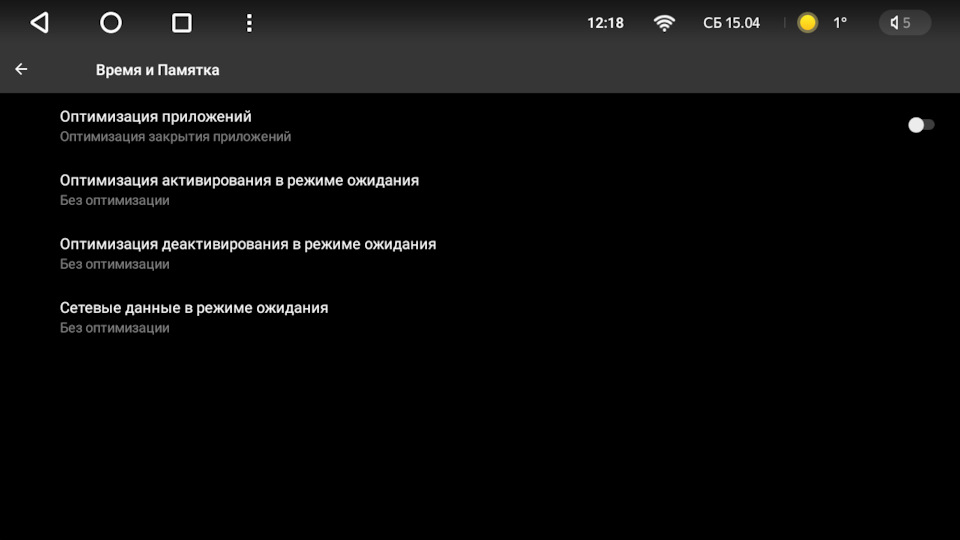
Запрет ГУ Teyes закрывать приложения при переходе в режим Сон
В ГУ Teyes при переходе в режим Сон приложения закрываются и при выходе из сна их приходится запускать вручную, хотя при перезагрузке ГУ они запускаются! Например, приложение «Время и памятка» после сна оказывается закрыто, хотя все настройки автозапуска включены!
От закрытия приложений при переходе в сон помогает только патч NoKill!
Если установлена MOD прошивка, то идем в Настройки — Устр-во — Octo Settings —
включаем переключатель напротив NoKill — патч предотвращает завершение приложений и процессов при переходе ГУ в сон (так же помогает если у ГУ мало оперативной памяти).
После долгого простоя из-за NoKill может молчать радио, даже если открыто в полный экран — нужно просто сменить станцию, команду смены диапазона FM можно настроить на кнопку руля MODE.
Причина в разработчиках оболочки Teyes — они в первую очередь думали о безопасности пользователей и сделали приоритет всегда за камерой заднего вида, поэтому не реализовали нормальный автозапуск, а штатный из андроида прикрыли! Например, водитель после включения зажигания хочет немедленно дать задний ход, но из-за автоматически запускающихся приложений переключение ГУ в режим камеры заднего вида задержится. Это может привести к трудностям в управлении автомобилем.
Автоматическое выключение питания при включении
В Teyes нет настройки, чтобы не включалась пока сам не включишь.
1. Можно установить «Car Launcher» и настроить в нём спящий режим (с часами или без). При автозапуске ГУ включится и сразу уйдет в спящий режим с черным экраном. При прикосновении к экрану включится.
2. Кнопку в разрыв провода ACC:
www.drive2.ru/l/608432077611740619/
Ночной режим — снижение подсветки экрана и кнопок, темная тема, «теплый» свет экрана
Выбираем темную тему из CC3. Она есть в платной модифицированной прошивке Teyes CC3 Vincent Vega Edition, которая не выжигает глаза ночью!
Настройки — Завод — «Подсветка» — 168 — снизить значение «Мин.» до 22 (вместо 28).
Меньше 19 экран помаргивает и можно получить черный экран — нужно держать палец правой руки над кнопкой плюса, а левой рукой понижать, чтобы когда экран погаснет — сразу нажать на место где плюс!
Теперь ночью экран не слепит.
Настройки — Общие — «Цвет кнопок» — белый минимальный для боковых левых сенсорных кнопок — уводим ползунки в ноль = (RGB:0,0,0).

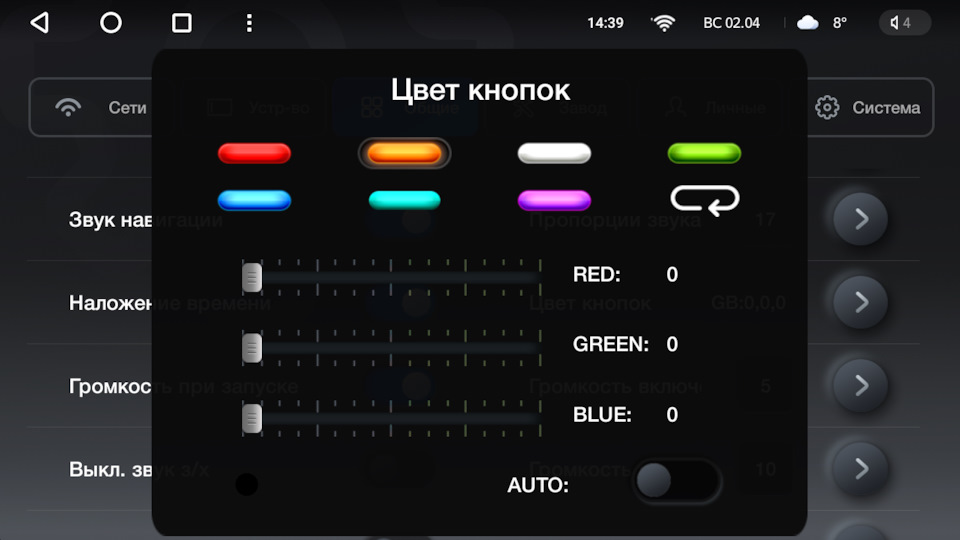

Делаем темную клавиатуру в Андроиде, чтобы ночью при использовании не выжигала глаза:
Настройки — «Личные» — «Язык и ввод» — «Настройки клавиатуры (AOSP)» — выбираем Material Dark.

Чтобы в Яндекс Музыке включить тёмную тему нужно нажать на кнопку в виде сердечка на панели внизу справа — зайти в раздел Коллекция. Там нажать на кнопку в виде шестерёнки вверху справа, пролистать список параметров – в категории «Общее» в пункте «Тема оформления» выбрать «Тёмная».
Если установлена MOD прошивка, то идем в Настройки — Устр-во — Octo Settings — Настройки Android
Вверху в строке поиска пишем: «ночной» — переходим в него и включаем, задаем время «с» и «по» — выбираем «От заката до рассвета», а также интенсивность желтения белого. Выставить чуть меньше половины — станет приятный «теплый» оттенок у экрана и свечение еще меньше — ночью самое то.
Если у вас штатная прошивка Teyes, то сначала устанавливаем программу для доступа к настройкам Android: SystemSettings.apk.
Можно установить приложение Dimmer, но оно только затеняет окна, а кнопки и надписи в статусбаре вверху остаются яркими.
Стандартные настройки Android
Настройки андроида (SystemSettings.apk) —
Подключение и общий доступ — Печать — Системный сервис печати — отключить.
Спец. возможности — Вспомогательное меню — Использовать сервис — отключить.
Замена бутанимации и логотипа
При включении Teyes сначала отображает статическую LOGO.bmp логотип картинку, затем анимацию из множества PNG-файлов из каталога part0, part1 в bootanimation.zip.
Можно «убрать» стоковую bootanimation от Teyes, сделав из нее легкую быстрозагружаемую одну статичную картинку, используя бут лого Teyes — будете видеть при запуске только одну эмблему выбранного лого своего авто.
В заводских настройках ГУ (168) есть пункт выбора логотипа, заходим — выбираем свой. На прошивках с августа 2022 года не работает из-за претензий правообладателей.
После этого в корне внутренней памяти устройства будет лежать «LOGO.bmp» — копируем его на флэшку и на компе уменьшаем яркость вдвое и сохраняем как PNG и копируем на 6 штук. Файл desc.txt взят из резервной бутанимации из самой прошивки Teyes, т.е. точно работает на этом ГУ и при этом имеет минимум файлов в папке part0 (6 штук вместо 170 в стандартной анимации Teyes).
Главное запаковать папку «part0» с 6-ю PNG-файлами и файл «desc.txt» в один zip-архив bootanimation.zip БЕЗ СЖАТИЯ — это важно! Иначе будет бесконечный стартовый экран. Лечится просто: прошить правильную бутанимацию с флэшки через кнопку Reset. Папки с картинками должны лежать сразу в архиве, а не находиться в папке bootanimation, а затем уже в архиве. Т.е. не добавляйте в архив папку bootanimation, а добавляйте в архив то, что внутри этой папки.
Снизил яркость эмблемы Хонды вдвое в FastStone Image Viewer: Цвета — Коррекция уровней — выставил 127 вместо 255 чтобы ночью не выжигало глаза (так как при запуске яркость не регулируется): В архиве файлы для SPro+ drive.google.com/file/d/1…0g9IsI1D/view?usp=sharing
Описание содержимого файла «desk.txt»:
1280 720 2 — WIDTH HEIGHT FPS — разрешение экрана в пикселях и частота кадров (2 вместо 30)
p 0 1 part0 — TYPE COUNT PAUSE PATH — показывать с повтором (0) с задержкой (1) из каталога part0 до окончания загрузки ГУ
TYPE — символ, обозначающий тип сегмента анимации:
p — эта часть будет играть вплоть до завершения загрузки:
c — эта часть будет играть полностью не смотря ни на что, то есть даже если загрузка ОС завершилась, анимация будет проиграна вплоть до последнего кадра;
COUNT — количество раз сколько данная часть воспроизведется в цикле, если значение ноль, то бесконечно;
PAUSE — задержка в количестве кадров после окончания части анимации;
PATH — директория с изображениями данной части анимации.
Для редактирования файла desc.txt лучше не пользоваться стандартным блокнотом Windows. После редактирования им анимация может перестать работать. Лучше Notepad++. В Unix и Windows разные концы строк и признак unicode, ну и в Unix UTF-8, а в Windows UTF-16.
Как заменить:
1. С помощью инструмента обновления прошивки. Нужно на отформатированную в FAT32 USB-флэшку скопировать 3 файла: LOGO.bmp, bootanimation.zip и lsec6315update (файл-загрузчик) от своей прошивки.
Процедура установки осуществляется также, как с прошивкой. Подключаем флэшку ко включенному ГУ и во всплывающем окне подтверждаем установку обновления. Эти файлы можно положить сразу к прошивке и прошить со своей бутанимацией.
2. Если есть root-доступ, то достаточно вручную заменить архив по пути /oem/media/ любым файловым менеджером, не забыв выставить прежние права доступа (chmod).
На стоковые прошивки для СС3 от 15.06.2021 и новее свою бутанимацию установить невозможно. Для СС3, CC2+, SPRO+ с MOD прошивками можно установить свою бутанимацию.
4pda.to/forum/index.php?s…st=8140#Spoil-102939635-1
4pda.to/forum/index.php?showtopic=170907
Лаунчеры — стили
К сожалению, с расположением и настройкой окон, сворачиванием статусбара в Teyes совсем все не гибко реализовано, здесь верно говорит — TEYES CC3 — продал и счастлив !
Самый оптимальный стиль лаунчера — это Стиль 5 от платного UDT Launcher Pack — навигатор слева — не видно бликов экрана в зоне отображения знака ограничения скорости и текущей скорости, еще бы окно навигатора занимало вширь не более 2/3 экрана и убрать статусбар сверху — это было бы идеально! В режиме разделенного экрана размер окон, к сожалению, 50/50 и его нельзя изменять, хотя на старых прошивках такая возможность была — прикрыли(. Еще бы все приложения запускать в полноэкранном режиме, чтобы статусбар не маячил вверху.
Есть 6 стиль — свободный стиль — можно настроить окна под себя.
Если нужно установить свой лаунчер, то идем в Настройки — Устр-во — Octo Settings — Настройки Android — Приложения и уведомления — Приложения по умолчанию — Главный экран.

Если слетает тема (лаунчер)
Приложения — «Цифровое благополучие». Хранилище — Удалить данные. Отключить. Перезагрузить. Если не получается то сверху справа три точки, нажать и удалить обновления, затем остановить и отключить. В новой MOD прошивке 07.07.22 уже убрано.
Режим Сон
По умолчанию, после выключения ГУ переходит в спящий режим в течение 25 секунд. Сила потребления тока составляет 4-6 мА. Если в течение 3 дней ГУ не включалось, то оно переходит в состояние полного отключения питания. Если после отключения автомобиля не прошло 3 дня, то включение происходит в течение нескольких секунд выходом из «спящего режима». Так же штатная работа подразумевает под собой уход устройства в сон после падения напряжения на контактах питания.
Управлять этим поведением можно, выставив в Заводских настройках пункт Сон. Если он выключен, то при запуске авто каждый раз будет выполняться перезагрузка ГУ.
После 50 запусков авто, ГУ Teyes способно автоматически сделать перезагрузку, что повышает производительность системы Android после долгой работы.
Система
Параметры разработчика — Темы — Цвет акцента — Cinnamon — чтобы был коричневый цвет вместо зеленого. Минимальная ширина 720 dp.
Настоятельно рекомендуется вместе с прошивкой помещать в корень флэшки файл updatecfg.txt для полной очистки. После прошивки всегда делать сброс — идем в Настройки — Личные — Восстановление и сброс — Удалить все данные — тогда прошивка будет работать корректно! Содержимое файла для полной очистки:
test
twipe_all
Если нужно только удалить программы:
test
twipe_data
Если нужно только обновить, то файла updatecfg.txt не должно быть в архиве, но лучше так не обновлять.
При запуске ГУ Teyes висит на экране загрузки и затем пишет «Команды нет»? Принудительная прошивка ГУ Teyes
Также помогает, если случайно прошили ГУ прошивкой от другого устройства и у вас экран перевернут на 90 градусов или розовый. Если пишет, что неверный код при входе в заводские настройки — нажать кнопочку RST.
Записываем прошивку (6315_1.zip, lsec6315update, config.txt, updatecfg.txt, bootanimation.zip, LOGO.bmp) на флэшку с FAT32, вставляем флэшку в USB, включаем ГУ и нажимаем скрепкой кнопочку RST на ГУ каждый раз как загорается экран, 3 нажатий обычно хватает — после этого процесс прошивки запустится автоматически — в конце прошивки будет зеленая надпись — нужно вытащить флэшку — ГУ перезагрузится и запустится.
Модифицированная (MOD) прошивка
Лучше сразу установить платную модифицированную прошивку Teyes CC3 Vincent Vega Edition вместо стоковой, особенно на Teyes SPro+, в которой есть тёмная тема, которая не выжигает глаза ночью!
Чего не хватает и что нужно на данный момент в прошивке Teyes:
0. Чтобы не отставал Яндекс Навигатор!
1. Разделение экрана в соотношении 70 на 30 %.
2. Нормальный стиль, где навигатор слева на 2/3 и максимально вверху экрана.
3. Скрытие статусбара или чтобы он был снизу.
4. Настройка задержки ВКЛЮЧЕНИЯ ГУ после включения зажигания.
5. Тонкая настройка автоповышения громкости при движении, например, выбрать скорость, с которой начинать повышать.
6. Возможность сохранять настройки и уровень звука для любого источника по отдельности, например для радио добавить бас, для Яндекс Музыки добавить громкость.
7. Возможность сохранять настройки звука в свои пресеты (эквалайзера, задержек, срезов…).
8. Возможность уменьшить задержку перед обработкой длинного нажатия на кнопки на руле.
9. Возможность сохранять все настройки ГУ Teyes в файл.
Узнать текущую дату прошивки и код устройства можно в меню «Настройки» — «Система» — «Об устройстве». Там в разделе «Система» отображается текущая дата прошивки, а в самом низу «Код устройства».
На текущий момент для Teyes SPro+ самая стабильная платная MOD прошивка стоковой прошивки CC3 06.05.2022, вышедшая 07.07.22 — это CC3_APP_060522_SYS_270622_CB_250622_LP_SPROPCC2P_ALLAPP_VINCENT_VEGA_EDITION.
Она последняя лучшая по звучанию (декабрь 2022, январь 2023 года и далее — самые худшие по звучанию из-за неверно заданных китайцами параметров инициализации DSP — задран уровень у канала саба, у каналов сателлитов срезан бас и задрана верхняя середина). Тем более откатиться с прошивок, вышедших после 01.07.2022 на более старые обычной прошивкой старой версии нельзя, подумайте дважды! Здесь прошивка под мое ГУ Teyes SPro+ с моим UUID. Ссылку оставил для себя.
Стабильная последняя бесплатная MOD прошивка для оригинальных устройств Teyes СС3 здесь: CC3_APP_060522_SYS_260522_CB_060522_ROOT_ALLAPP_VINCENT_VEGA_EDITION — можно смело качать если у вас Teyes CC3.
После прошивки всегда делать сброс — идем в Настройки — Личные — Восстановление и сброс — Удалить все данные — тогда прошивка будет работать корректно!
Откатиться с прошивок, вышедших после 01.07.2022 на более старые обычной прошивкой старой версии нельзя, подумайте дважды! Т.е. если вы уже обновились прошивкой после 01.07.2022 или ваше устройство пришло к вам с прошивкой позже 01.07.2022, то установить бесплатную модифицированную прошивку не получится, как и установить более раннюю официальную прошивку. Для платной модифицированной прошивки таких ограничений нет. vk.com/@teyes_by_maga-modifikacii
В этой версии стоковой прошивки добавлена поддержка DRM — теперь работают приложения типа Кинопоиск, Wink и прочие, требующие WideVine CDN, добавлена возможность использовать Яндекс Музыку в музыкальном виджете рабочего стола стиля СС3, исправлена работа новых версий Яндекс Навигатора в окне рабочего стола, добавлена настройка автозапуска приложений после перезагрузки в Общие — «Автомат. включ. при запуске».
Относительно стоковой прошивки CC3 06.05.2022 внесены следующие изменения:
Обновлена версия базовой системы Android до 27.06.2022. Файлы canbus обновлены до версии 25.06.2022. Прошивка со старым форматом разделов. Можно ставить патчи, загрузочную анимацию, удалять лишнее и наоборот добавлять нужное в /oem, прошивать config.txt. Пересобраны динамические разделы — увеличен их размер, также устранена проблема с вылетом прошивки в fastboot при попытках внести какие-либо изменения в файловую систему. Добавлены лаунчеры CC2+, SPRO+, K2+. Расширенный список приложений для установки в PIP окно. Удалены — tpms, Maps, YouTube, Teyes Yahu, Цифровое благополучие! Обновлены приложения Carlink 2.0, плагин Teyesspotify, Teyes Voice. Вшит мод радио без АМ, оповещений антирадаров, блютуз звонилки не на весь экран, улучшено отображение имени звонящего. Исправлена проблема с невозможностью активировать камеру заднего вида на некоторых устройствах. Добавлен Documents UI. Удалена стандартная галерея, добавлена QuickPic. Рут есть. В архиве присутствует файл полного сброса ГУ (updatecfg.txt), если вы хотите обновиться без сброса — удалите его, но рекомендуется прошивка со сбросом. После прошивки всегда делать сброс — идем в Настройки — Личные — Восстановление и сброс — Удалить все данные — тогда прошивка будет работать корректно!
Также в прошивку добавлены новые настройки (Настройки — Устройство — Octo Settings):
1. Настройка задержки выключения ГУ после выключения зажигания
2. NoKill — никакие приложения не убиваются при переходе в режим сна
3. Возможность зайти в стандартные настройки андроида или инженерное меню.
В прошивке для Teyes CC3 2K от 29.04.2023 Яндекс Навигатор уже не отстаёт!
Правильная настройка задержек звука на динамики в поканалке
Полная статья: Организация поканалки (биампинга) в процессорных магнитолах и ГУ Teyes
Миды нужно подключать к выходу на фронт, а твитеры — к тыловому выходу, иначе звук навигации и bluetooth будет через ВЧ, когда работает приложение Радио.
При подключении передних твитеров 6 Ом к тыловому выходу ГУ через конденсаторы 4,7 мкФ можно легко организовать поканалку (активный биампинг), включив режим эквалайзера раздельно для фронта и тыла: «Перед/зад пропорции» в Teyes Spro+ и CC2+, а в CC3 — обрезными фильтрами LPF и HPF, что дает намного более чистое и качественное звучание. Там же «LOUDNESS» — тонкомпенсация — повышение НЧ и ВЧ при малой громкости, но чтобы при этом басы не перегружали динамики — в Фильтре басов подрезаем снизу на 45 Гц — это оптимально, особенно для штатных динамиков. Если есть саб — подрезать еще выше.
Внимание! В Teyes не считаются задержки звука на динамики сами по введенным сантиметрам: там какие ввел миллисекунды после расчета, то и есть, как в Alpine. Расстояния в см там указаны в том смысле на сколько см динамик виртуально отодвинулся для уха относительно самого дальнего.
У меня правый твитер (подключен от тыла) далеко от уха, как и правый мид (самый дальний = 0 мс), потому и отодвинулся виртуально он лишь на 5 см по посчитанной мной задержке = 0,2 мс.
Рулетку тянем от центров решеток динамиков (точнее от их катушек, для мидов +3 см) до ближайшего уха водителя и записываем результаты в метрах. До ближайшего уха мерить можно — даже проще рулетку держать, так как до центра головы +8 см одинаково прибавится и в итоге то же самое получится, как и до центра головы.
Определяем самый дальний динамик — у него задержку ставим = 0 мс, от его расстояния в метрах отнимаем все остальные в метрах.
После этого полученные значения считаем по формуле: / 343 * 1000 и эти задержки в мс вводим для них в разделе на примере Teyes «Объемный звук» («Баланс»).
У меня твитеры стоят в панели, подключил к задним выходам магнитолы TEYES SPRO Plus в разрыв проводов до приемного разъема авто (организовал поканалку). Тыловые динамики не подключены.
Самый дальний динамик у меня — это правый мид в двери = 1,44 м от решетки до уха + 3 см до катушки = 1,47
Правый мид (Передний правый) (самый дальний) перед — 1,47 м = 0 мс
Правый твитер (Задний правый) — 1,4 м (1,47 — 1,4) / 343 * 1000 = 0,07 / 343 * 1000 = 2,04 * 1000 = 0,2 мс
Левый мид перед (Передний левый) — 1,04 м = 1,25 мс
Левый твитер (Задний левый) — 1,09 м = 1,1 мс
Без заморок напрямую подключил центральный динамик широкополосник 6 Ом к плюсам выходов на тыл (с левого выхода на «+» центрального динамика, а с правого на «-«). Слышна разность сигналов левого и правого каналов — все послезвучия. За счет центрального динамика получается 2,5 полосный фронт и отлично слышно голос на уровне лобового стекла, сцена стала шикарная. Он не сильно большой — по сути подзвучка, а с точки зрения обоих усилителей они будут дополнительно видеть по половине этой общей нагрузки. Разделение стерео слегка ухудшит. Можно немного снизить громкость центрального канала, поставив последовательно с динамиком резистор 6-10 Ом 5 Вт. Один УМ будет видеть нагрузку 6 Ом твитера и половину нагрузки центрального динамика, 3 Ома. 6 и 3 Ома паралельно — значит усилитель будет видеть нагрузку 2 Ома. Вторую половину увидит второй усилитель. Но мощность на ВЧ совсем небольшая, так что все ок.
Настройка «Задние колонки. Смещение. Интенсивность» (то есть в поканалке на твитеры вперед вверх) дает более ясное звучание. По логике должна давать синхронный сдвиг по задержкам относительно фронта, а на деле также влияет на эквализацию, добавляя нижней середины. Оптимально выставить ползунок чуть выше 0.
В Teyes стоит 4 канальный УМ TDA7851L MOSFET. Мощность на канал от 12В реально до 16-17 Вт. Это развитие TDA7850, но чуть снижена выходная мощность и уменьшено тепловыделение.
Разделяем перед и зад на линейных выходах TEYES
Широкие возможности настройки тембра, относительно штатного ГУ — это коррекция тонального баланса, а не улучшение качества звучания. К сожалению в Teyes нет возможности сохранить свои пресеты эквалайзера, задержек, срезов, поэтому только делать скриншоты и запоминать настройки визуально.
Эти ГУ на старых прошивках 2020 года можно использовать как источник качественного стереозвука через USB-конвертер вместе с ЦАП в одном корпусе (CM6631A USB-S/PDIF & DAC ES9023) с SITIME crystal:
HIFI аудио CM6631A цифровой интерфейс 32/24 бит 192K звуковая карта USB к I2S IIS SPDIF оптический коаксиальный выход декодер DAC плата.
Нужно установить приложение для проигрывания Музыки, которое поддерживают вывод звука на USB. Например, из этих: HiByMusic, USB Audio Player PRO, Neutron Music Player.
Но не будет звука радио и навигации, эквалайзера, задержек, только чистый звук плеера, и не все плееры могут выводить звук на USB-конвертер.
Пример. «Teyes CC3. Установил Neutron player, в нем включил «прямой доступ к USB». Звук по USB идет на дешевый ЦАП на PCM2704, а он по оптике на ресивер — слышно, что звук качественнее, чем напрямую по оптике с СС3. Но кроме звука плеера больше ничего не идет по USB.»
Основной принцип, которого нужно придерживаться при замене динамиков, которые будут работать от встроенного УМ: ставить динамики с чувствительностью 92-93 дБ. Ну можно поставить динамики 90 дБ — это еще будет громко.
Обновление прошивок Teyes
teyes-rus.ru/obnovleniya-ustroystv-teyes
Техподдержка Teyes
7.teyes.ru
sprop.teyes.ru/ru/update.html
Сообщества Teyes:
t.me/TEYES_BY_MAGA, vk.com/teyes_by_maga
t.me/teyesclub/48362
4pda.to/forum/index.php?s…pic=936715#FlashingFailed
Есть AOSP (Android Open Source Project) — открытый Android, исходники. В чистом виде не работоспособный, так как надо драйвера добавлять для железа. И даже после этого толку мало, поскольку нужно кучу программ добавлять.
И в нем нет GAPPS (пакет программ от Google, в котором минимально есть Google Play и Play Сервисы). Это закрытая часть, принадлежащая Google. Равно как и достаточно много допиленных и измененных компонент системы и драйверов. Чтобы получить возможность официально поставить GAPPS нужна сертификация. Это дорого и не всегда возможно. Даже гиганта Huawei просто лишили сертификации и им пришлось свои сервисы писать. А Google отлично умеет выкручивать руки и вытягивать деньги. Вот такая вот она, корпорация добра…
Вряд-ли в ГУ Teyes стоят последние версии GAPPS, так как ГУ Teyes в Google не сертифицировано. Что там стоит вообще не понятно.
«Android Auto» — это сервис и он не в ядре. Для его работы нужны провайдеры, то есть источники данных. Приемники, драйверы, и так далее. И вот это каждый производитель, решивший использовать AOSP делает самостоятельно.
KingBeats k1 — cc2l
KingBeats k1+ — cc2/spro
KingBeats k2 — cc2l+
KingBeats K2+ — CC2+/SPro+
Teyes SPro+, CC2+ и CC3 — сейчас самые актуальные ГУ с мощным процессором.
Почему не нужен 2К экран

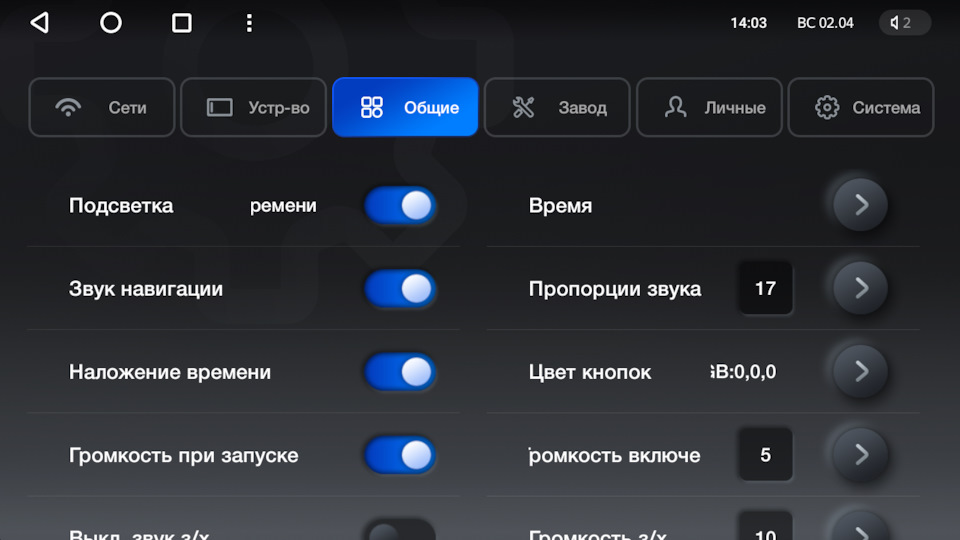
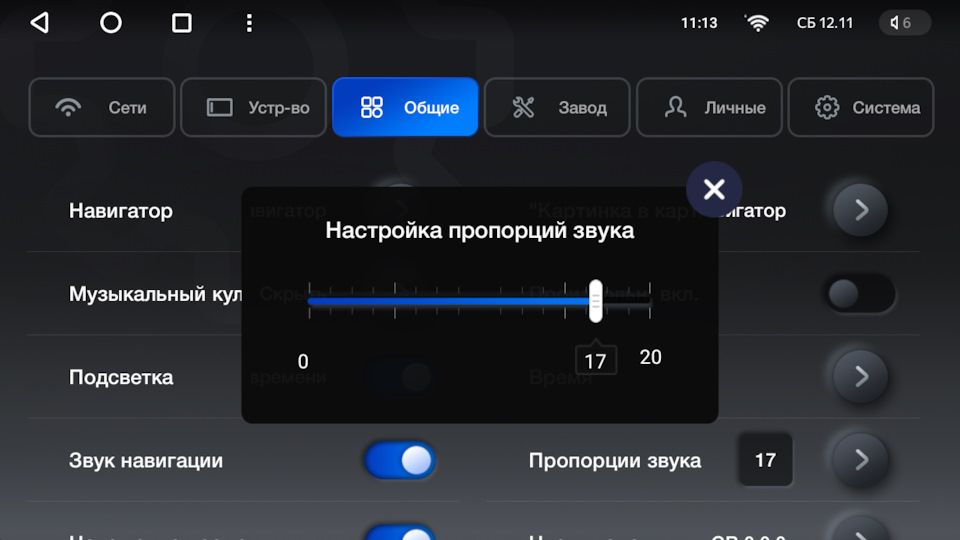











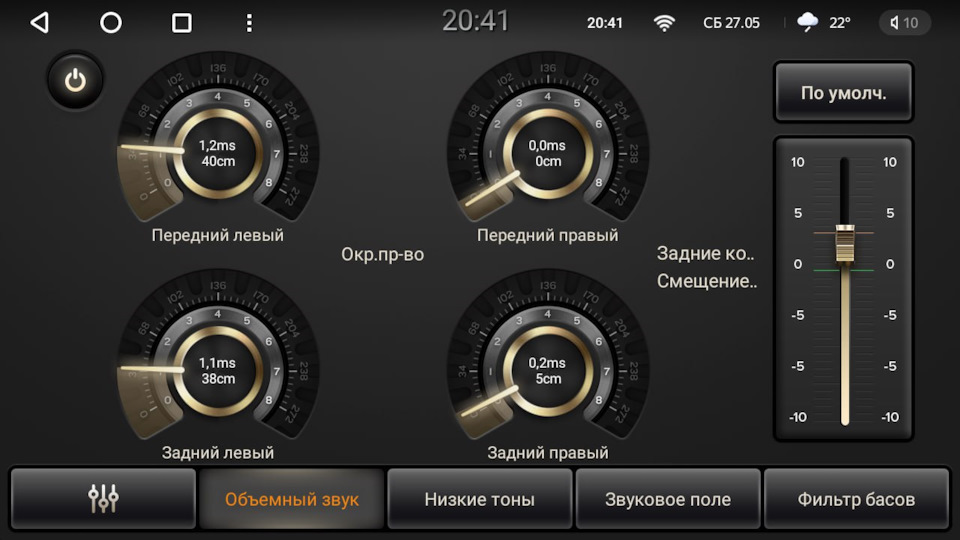
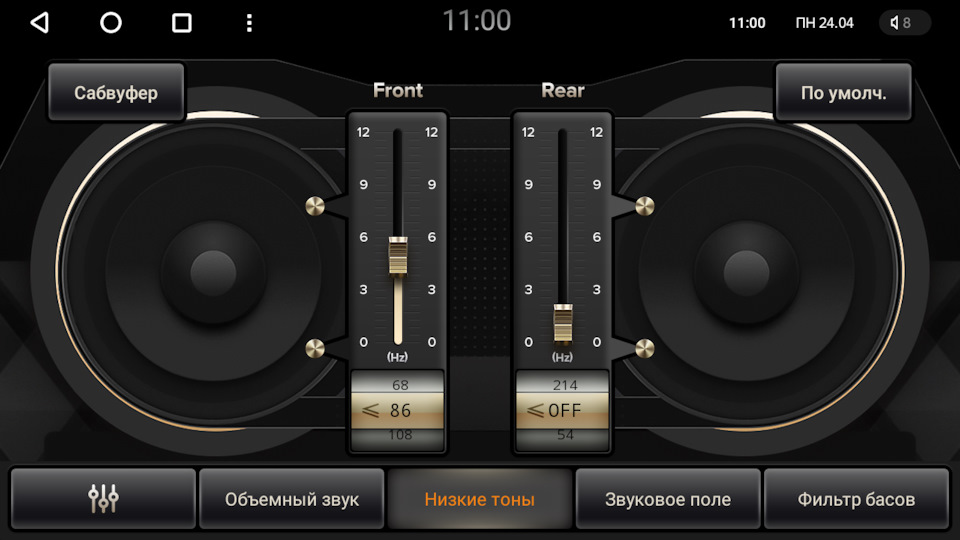





сайты обновления ПО:
Для CC2 — cc2.teyes.ru
Для SPRO — sp.teyes.ru
Для TPRO — tpro.teyes.ru
Для TPRO2 — tpro2.teyes.ru
Для СС2 plus — сс2p.teyes.ru
Для SPRO plus — sprop.teyes.ru
Для СС3, СС3 2K, CC3 360 — cc3.teyes.ru
Для X1 — x1.teyes.ru
Инструкция приведена с картинками обновления CC3. Для CC2+/SPRO+, TPRO2, X1 все аналогично.
Вы можете ставить последнюю версию не зависимо от того, какая версия у Вас была установлена ранее.
Внимание! Не ставьте на SPRO обновление от CC2, также как и на SPRO+ обновление от CC2+, если не планируете его активировать.
1. Определите серийный номер магнитолы (актуально для СС2+, SPRO+, СС3, TPRO2. Для СС2, SPRO, TPRO данный пункт не требуется)

1. Зайдите в пункт «Скачать последнее обновление» на сайте обновления магнитолы, введите серийный номер магнитолы и скачайте файл прошивки
Для СС3 — выберите «СС3» — если у Вас устройство СС3. Если у Вас CC3 2K — выберите «CC3 2K». Если у Вас устройство СС3 360 — выберите «СС3 360″. Также при скачивании обновления для X1 выберите X1 или X1 4G, в зависимости от типа Вашего устройства
5. Подготовьте пустую USB флешку. Проверьте (правой кнопкой — свойства), что она отформатирована в формате FAT32. Желательно использовать объемом 8-16 Гб.
6. Скопируйте архив с прошивкой с компьютера на USB флешку. Наведите курсор на архив, нажмите правой кнопкой мыши, выберите пункт «Извлечь в текущую папку»

После этого список файлов имеет примерный вид, как на приведенной картинке
Больше ничего (копировать, менять, разархивировать) не нужно.

7. Вставьте USB флешку в USB порт ГУ. Обновление стартует автоматически.
Дождитесь появления данной надписи.
Извлеките USB флешку из магнитолы.
Устройство перезагрузится.
Прошивка установлена.

Если обновление не запускается:
-
Убедитесь, что Вы скачали ПО для своей версии магнитолы.
-
Убедитесь, что выполняете все пункты инструкции верно.
-
Смените USB порт магнитолы.
-
Отформатируйте USB флешку в формате FAT32
-
Обновите архиватор WINRAR на Вашем компьютере. Проведите все пункты обновления заново.